Page 1
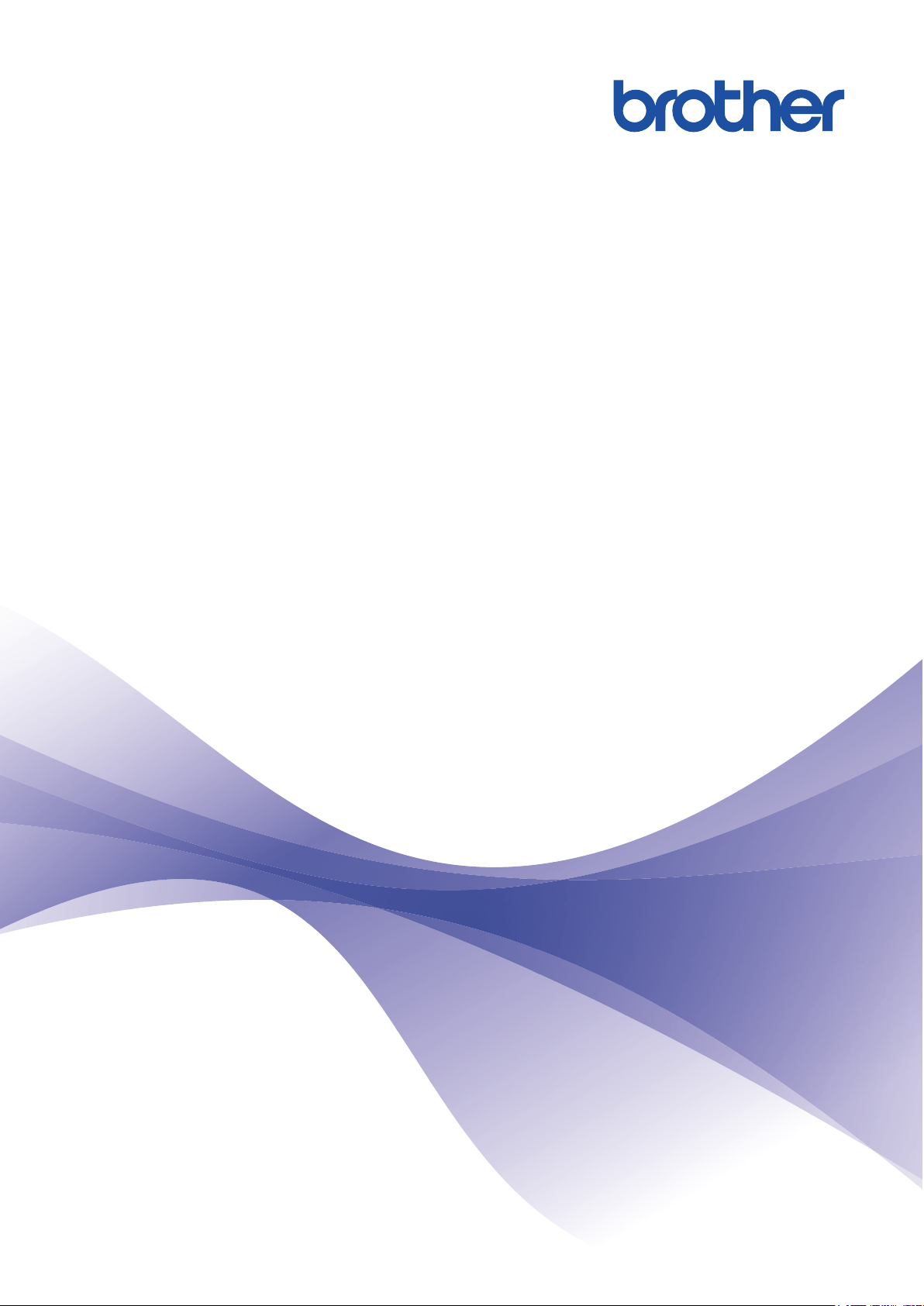
Руководство по
испо
льзованию
интернет-сервисов
MFC-J2320
MFC-J2720
Page 2
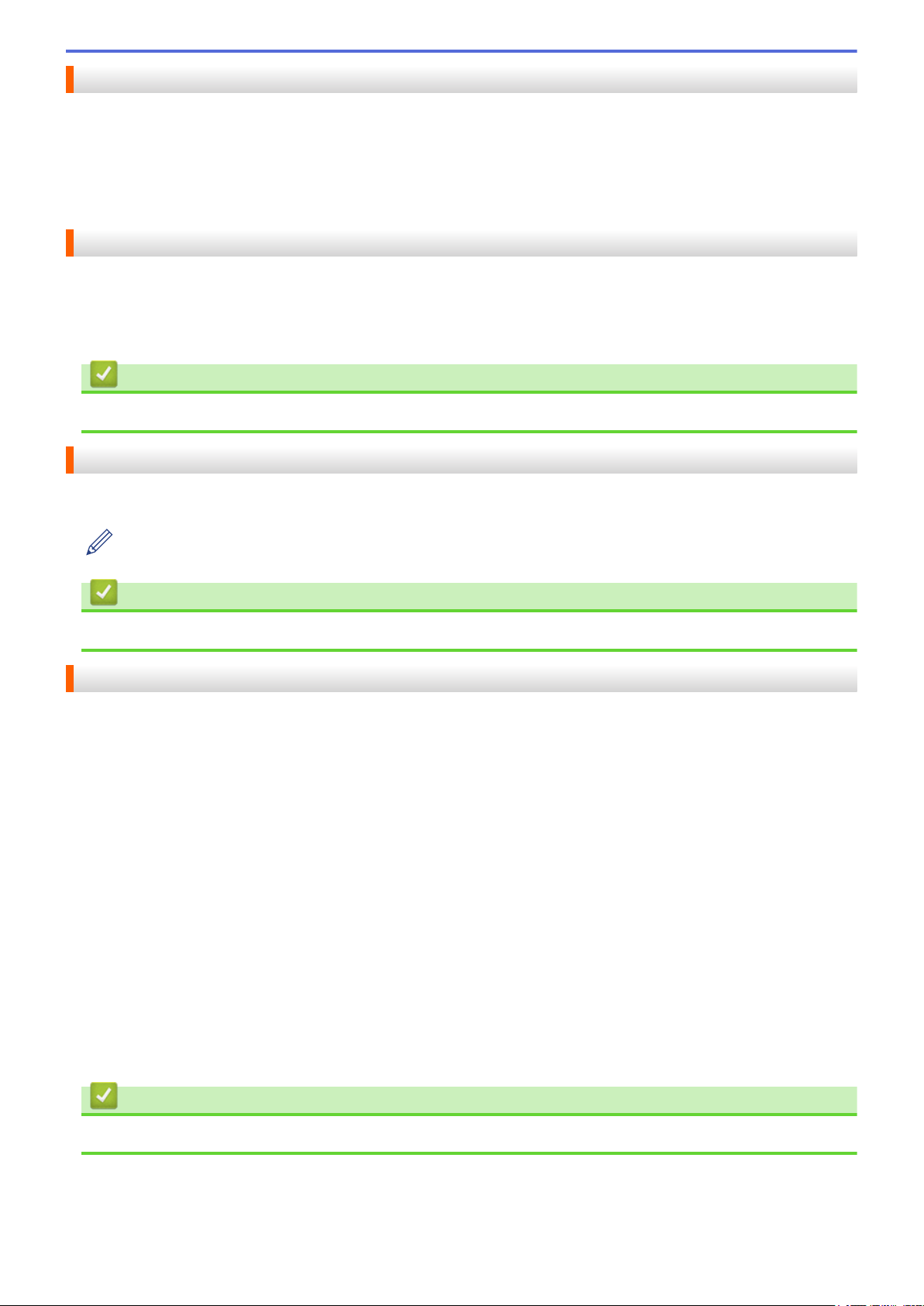
Перед использованием устройства Brother
• М
одели, к которым относится настоящее руководство
• Определения примечаний
• Товарные знаки
• Важное примечание
Модели, к которым относится настоящее руководство
Настоящее руководство пользователя относится к следующим моделям:
М
одели с 2,7-дюймовым сенсорным ЖК-дисплеем: MFC-J2320
Модели с 3,7-дюймовым сенсорным ЖК-дисплеем:MFC-J2720
Связанная информация
• Перед использованием устройства Brother
Определения примечаний
В настоящем руководстве пользователя используются следующие символы и условные обозначения:
Значки рекомендаций представляют полезные советы и дополнительную информацию.
Связанная информация
• Пере
д использованием устройства Brother
Товарные знаки
BROTHER является товарным знаком или зарегистрированным товарным знаком компании Brother
Industries, Ltd.
Flickr и л
компании Yahoo! Inc.
Google Drive и Picasa Web Albums являются товарными знаками компании Google Inc. Эти товарные знаки
используются с разрешения компании Google.
Evernote и логотип Evernote с изображением слона являются товарными знаками корпорации Evernote и
используются по лицензии.
Microsoft, Windows, Windows Vista и Internet Explorer являются зарегистрированными товарными знаками
или товарными знаками корпорации Microsoft в США и/или других странах.
Macintosh и Safari являются товарными знаками компании Apple Inc., зарегистрированными в США и
других странах.
Все компании, программное обеспечение которых упомянуто в настоящем руководстве, имеют
собственные лицензионные соглашения об использовании своего программного обеспечения.
Любые торговые марки или названия товаров компаний, присутствующие на продукции Brother, в
связанных с ней документах и любых других материалах, являются товарными знаками или
зарегистрированными товарными знаками соответствующих компаний.
оготип Flickr являются товарными знаками и/или зарегистрированными товарными знаками
Связанная информация
• Перед использованием устройства Brother
i
Page 3
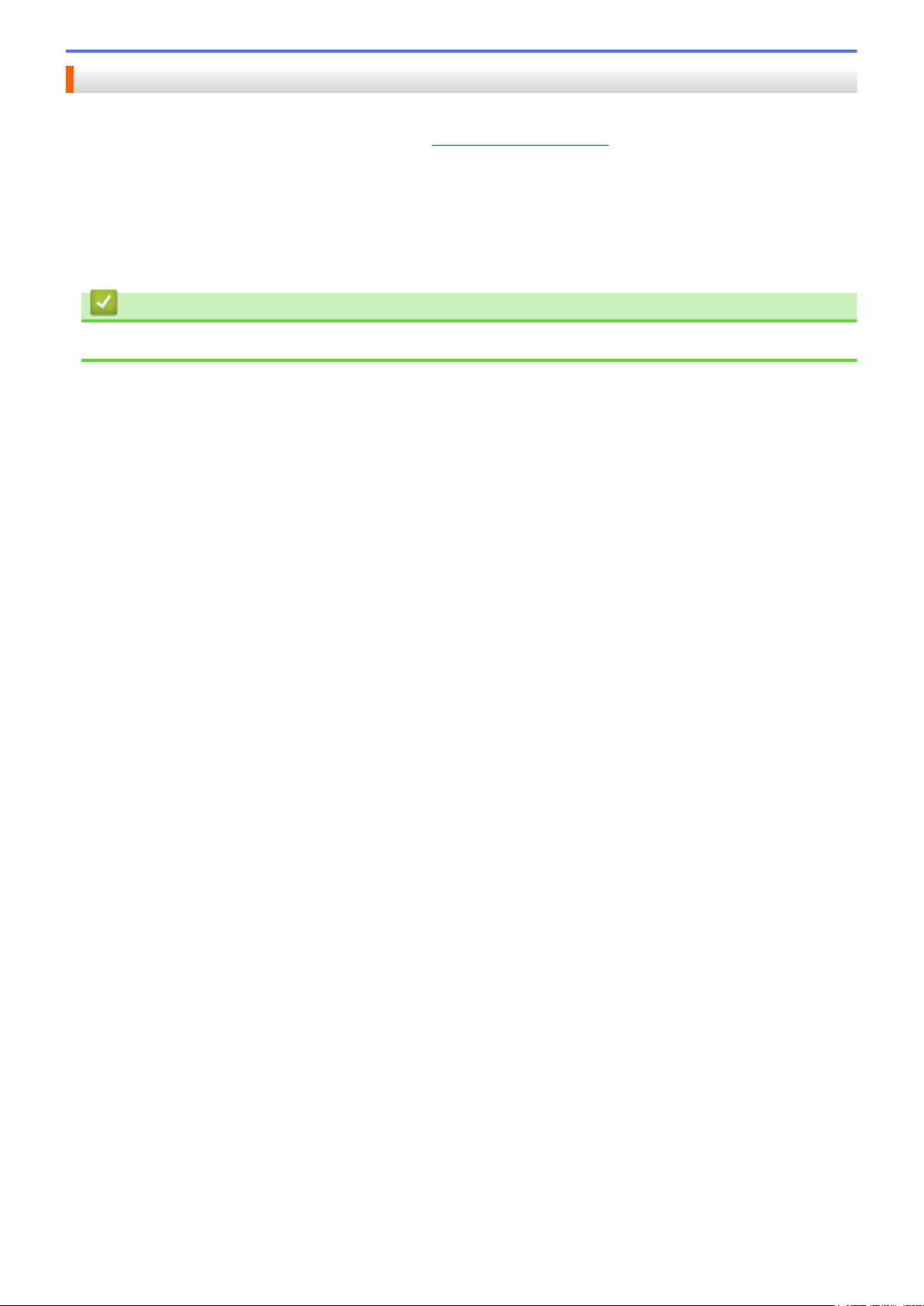
Важное примечание
• Другие руководства вы можете загрузить со страницы Рук
веб-сайте Brother Solutions Center по адресу
•
Некоторые модели доступны не во всех странах.
• В этом документе Windows® XP обозначает ОС Windows® XP Professional, Windows® XP Professional
x64 Edition и Windows® XP Home Edition.
• Если не указано иное, в этом руководстве используются сообщения на ЖК-дисплее для MFC-J2720.
©Brother Industries, Ltd., 2014. Все права защищены.
http://support.brother.com
оводства для используемого устройства на
Связанная информация
• Пере
д использованием устройства Brother
ii
Page 4
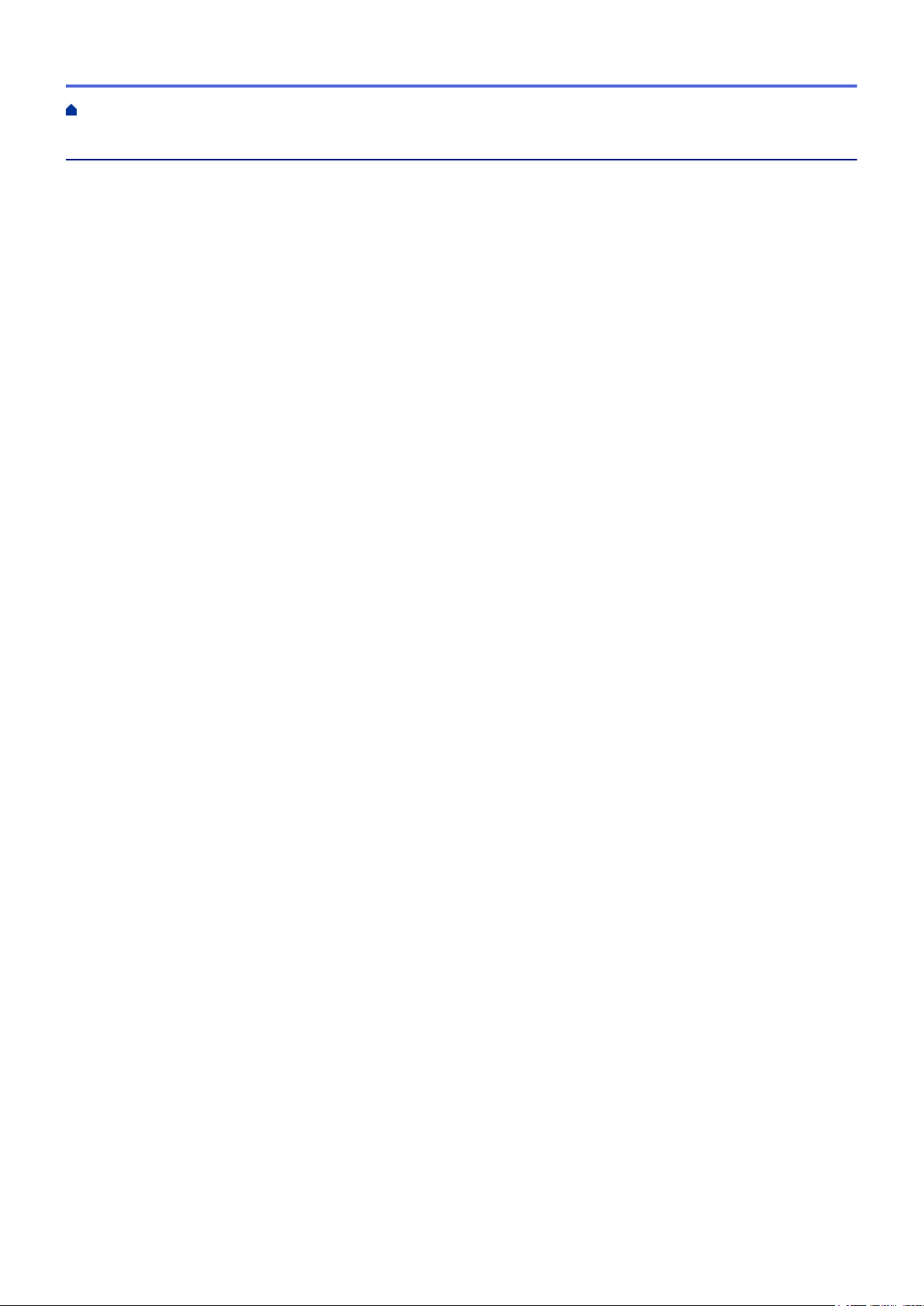
На главную > Содержание
Содержание
Перед использованием Brother Web Connect ................................................................................ 1
о такое Brother Web Connect? .................................................................................................................2
Чт
Доступные сервисы...................................................................................................................................... 3
Условия использования функции Brother Web Connect ............................................................................ 5
Учетная запись на сервисе................................................................................................................ 6
Подключение к Интернету.................................................................................................................. 7
Установка пакета MFL-Pro Suite ........................................................................................................ 8
Настройка параметров прокси-сервера с помощью панели управления устройства................... 9
Настройка параметров прокси-сервера с помощью управления через веб-интерфейс ............ 10
Настройка Brother Web Connect ................................................................................................................ 11
Обзор настройки Brother Web Connect ...........................................................................................12
Создание учетных записей для всех нужных сервисов................................................................. 13
Запрос на получение доступа к функции Brother Web Connect .................................................... 14
Регистрация учетной записи на устройстве Brother ...................................................................... 17
Удаление учетной записи Brother Web Connect на устройстве..................................................... 20
Настройка Brother Web Connect для сервиса Brother CreativeCenter........................................... 22
Сканирование и передача................................................................................................................ 23
Сканирование и передача документов с помощью Brother Web Connect .............................................24
Передача документа с внешнего запоминающего устройства с помощью Brother Web Connect........ 27
Загрузка, печать и сохранение........................................................................................................ 29
Загрузка и печать документов с помощью Brother Web Connect............................................................ 30
Загрузка и печать документов с помощью Picasa Web Albums™, Flickr®, Facebook, Google
Drive™, Evernote®, Dropbox, OneDrive и Box................................................................................... 31
Загрузка и печать шаблонов Brother CreativeCenter ...................................................................... 34
Загрузка и сохранение документа во внешнем устройстве памяти....................................................... 36
Пересылка факсов в облако ........................................................................................................... 39
Пересылка факсов в облако...................................................................................................................... 40
Включение пересылки факсов в облако................................................................................................... 41
Отключение пересылки факсов в облако................................................................................................. 43
О выделении, сканировании, копировании и вырезании ......................................................... 44
Выделение, сканирование и копирование или вырезание частей документов .................................... 45
Выделение и сканирование документа в облако ........................................................................... 47
Выделение и сканирование документа на карту памяти или флэш-накопитель USB ................ 49
Копирование выделенной области ................................................................................................. 51
Вырезание выделенной области..................................................................................................... 52
Функции печати и сканирования заметок ..................................................................................... 53
Обзор функций печати и сканирования заметок...................................................................................... 54
Печать шаблонов листа заметки и папки........................................................................................ 56
Сканирование листа заметок в облако ........................................................................................... 58
Сканирование листа заметок на карту памяти или флэш-накопитель USB ................................ 60
Параметры ярлыков......................................................................................................................... 61
Добавление ярлыков Web Connect ........................................................................................................... 62
Добавление ярлыков приложений ............................................................................................................ 64
Изменение ярлыков ...................................................................................................................................66
iii
Page 5
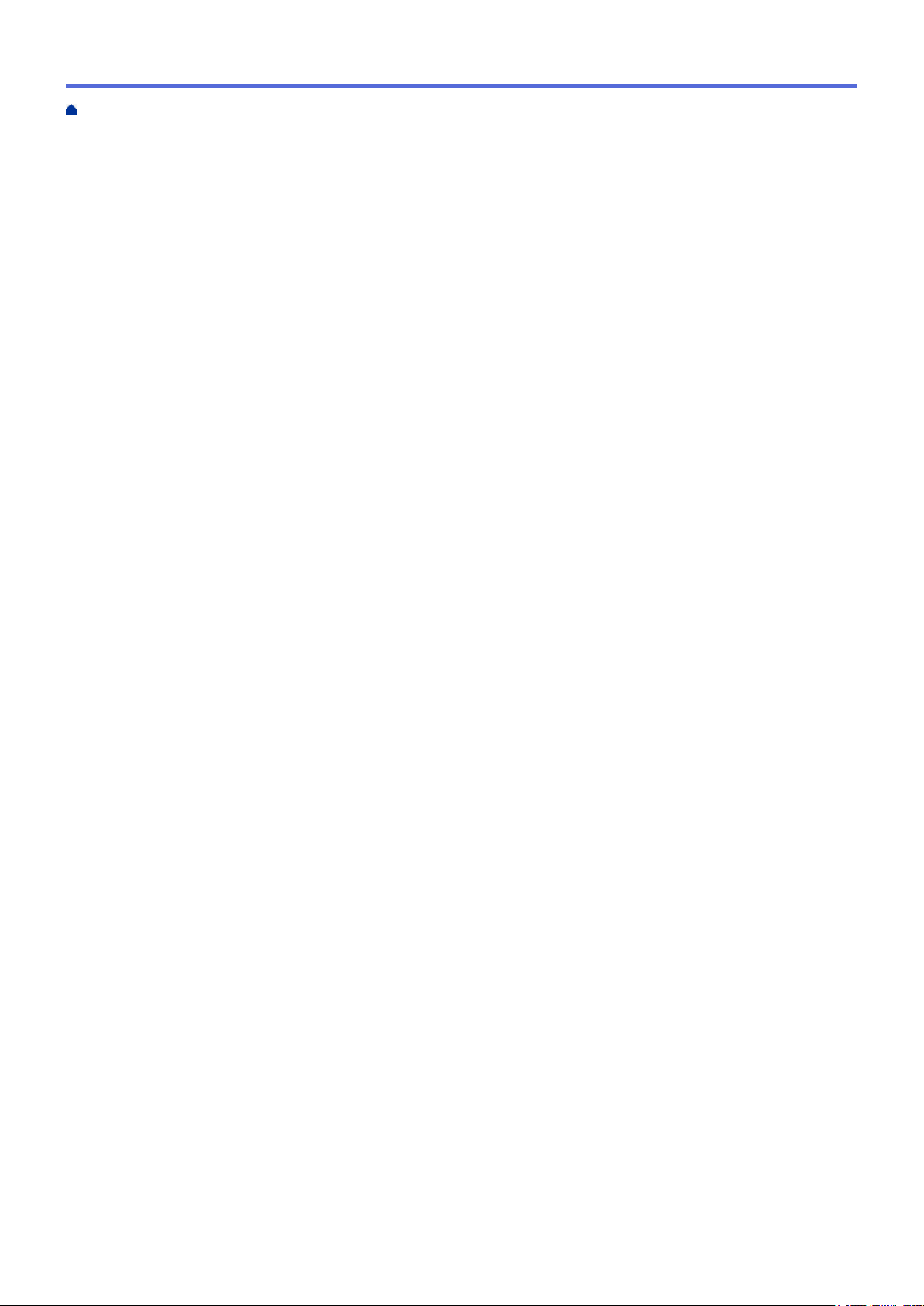
На главную > Содержание
Редактирование названий ярлыков .......................................................................................................... 67
У
даление ярлыков...................................................................................................................................... 68
Использование ярлыка .............................................................................................................................. 69
Устранение неисправностей в Brother Web Connect .................................................................. 70
Сообщения об ошибках при использовании функции Brother Web Connect .........................................71
iv
Page 6
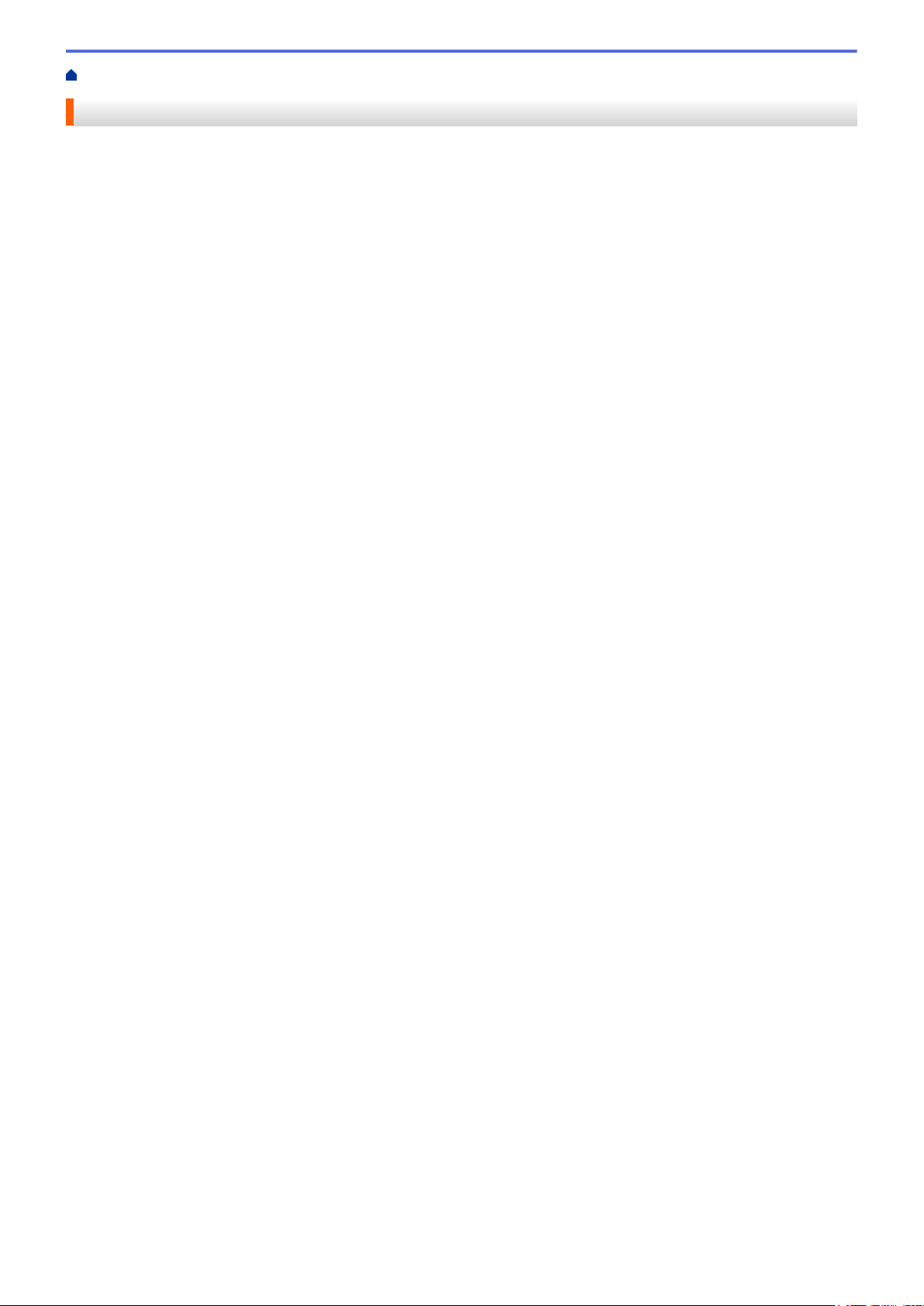
На главную > Перед использованием Brother Web Connect
Перед использованием Brother Web Connect
• Чт
о такое Brother Web Connect?
Некоторые веб-сайты предоставляют сервисы, позволяющие пользователям передавать и просматривать
изображения и файлы, хранящиеся на веб-сайтах. Устройство Brother позволяет сканировать изображения и
передавать их на эти сервисы, а также загружать и печатать ранее переданные на эти сервисы изображения.
• Доступные сервисы
Используйте Brother Web Connect для доступа с устройства Brother к следующим сервисам:
• Условия использования функции Brother Web Connect
• Настройка Brother Web Connect
(Для следующих сервисов: Picasa Web Albums™, Flickr®, Facebook, Google Drive™,Evernote®, Dropbox, OneDrive,
Box.)
1
Page 7
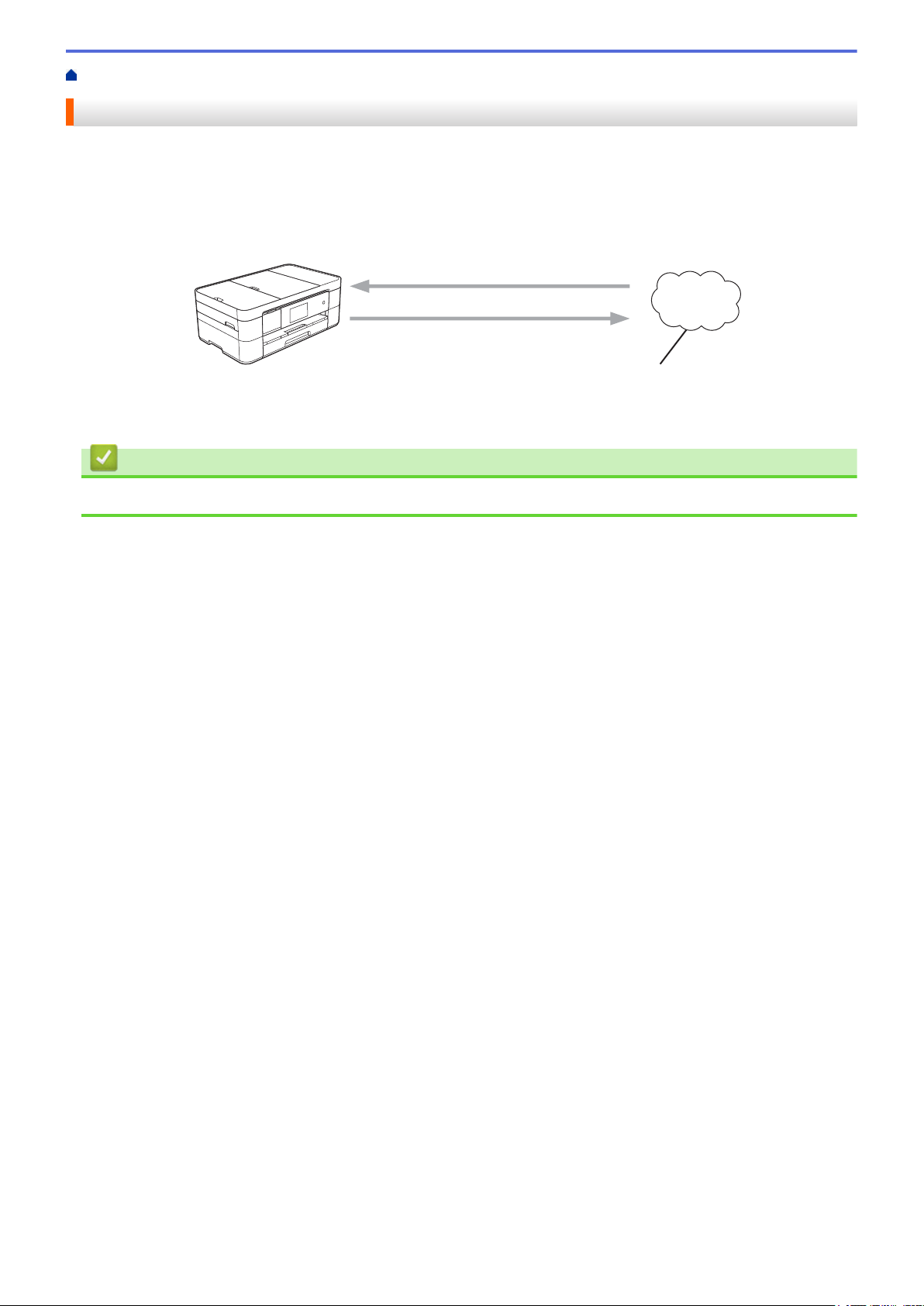
На главную > Пере
Печать
Сканирование
Веб-сервис
1
д использованием Brother Web Connect > Что такое Brother Web Connect?
Что такое Brother Web Connect?
Некоторые веб-сайты предоставляют сервисы, позволяющие пользователям передавать и просматривать
из
ображения и файлы, хранящиеся на веб-сайтах. Устройство Brother позволяет сканировать
изображения и передавать их на эти сервисы, а также загружать и печатать ранее переданные на эти
сервисы изображения.
1. Фотографии, изображения, документы и другие файлы
Связанная информация
• Пере
д использованием Brother Web Connect
2
Page 8
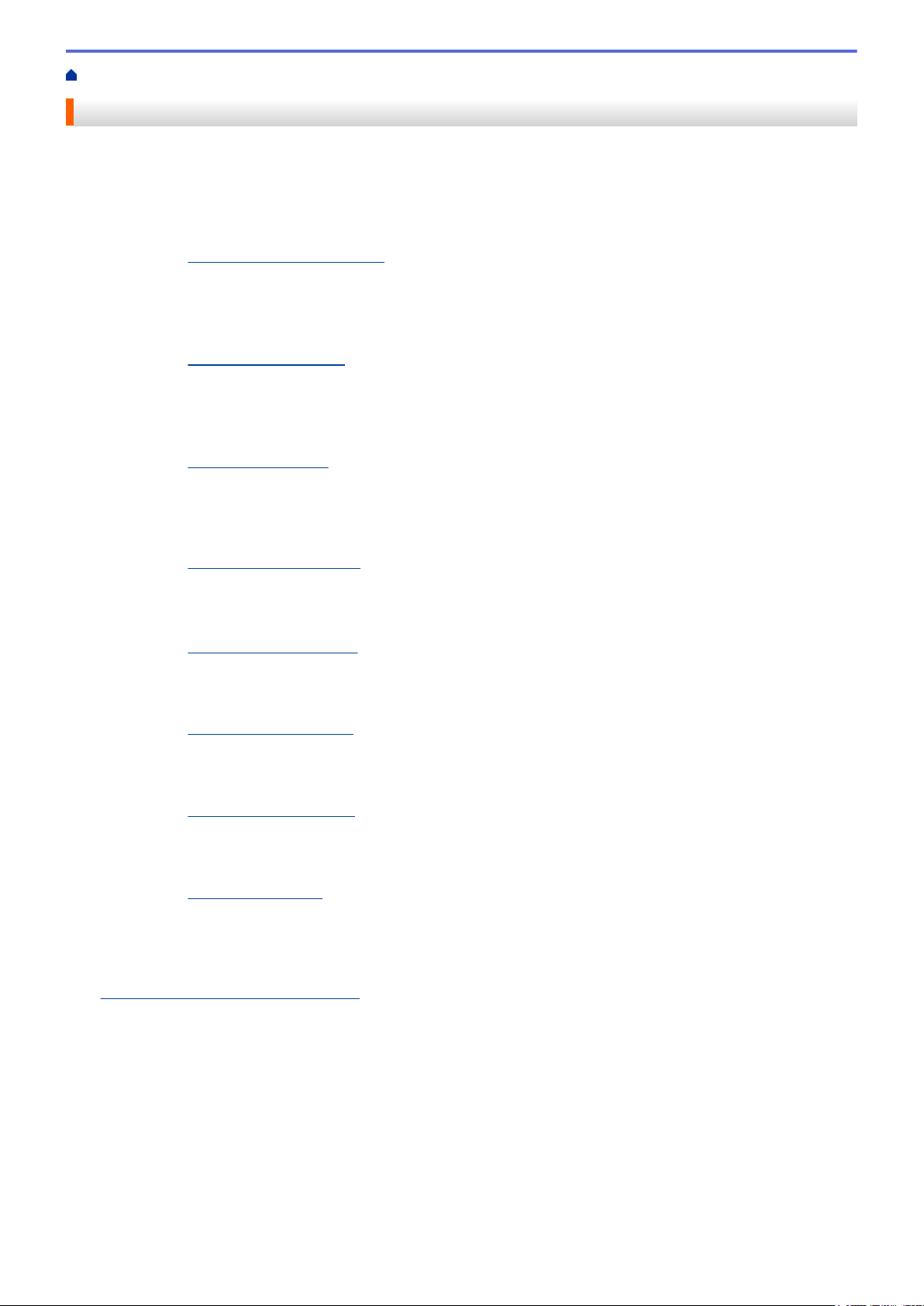
На главную > Пере
д использованием Brother Web Connect > Доступные сервисы
Доступные сервисы
Используйте Brother Web Connect для доступа с устройства Brother к следующим сервисам:
Picasa W
eb Albums
™
Интернет-сервис для совместного доступа к фотографиям. На этот сервис можно передавать
фотографии, организовывать их в альбомы и предоставлять к ним доступ другим пользователям.
URL-адрес:
Google Drive
Инт
ернет-сервис для хранения, редактирования и совместного использования документов, а также
http://picasaweb.google.com
™
синхронизации файлов.
URL-адрес:
®
Flickr
ернет-сервис для совместного доступа к фотографиям. На этот сервис можно передавать
Инт
http://drive.google.com
фотографии, организовывать их в альбомы и предоставлять к ним доступ другим пользователям.
URL-адрес:
http://www.flickr.com
Facebook
Социальная се
ть, в которую также можно передавать фотографии и предоставлять к ним доступ
другим пользователям.
URL-адрес:
Evernote
ернет-сервис для хранения файлов и управления ими.
Инт
URL-адрес:
http://www.facebook.com
®
http://www.evernote.com
Dropbox
ернет-сервис для хранения, совместного использования и синхронизации файлов.
Инт
URL-адрес:
http://www.dropbox.com
OneDrive
ернет-сервис для хранения файлов, их совместного использования и управления ими.
Инт
URL-адрес:
https://onedrive.live.com
Box
ернет-сервис для редактирования и совместного использования документов.
Инт
URL-адрес:
http://www.box.com
Brother CreativeCenter
б-сайт, предлагающий различные шаблоны (например, поздравительные открытки, брошюры и
Ве
календари), которые можно напечатать на устройстве Brother (доступно только в некоторых странах).
http://www.brother.com/creativecenter
Бо
лее подробную информацию о любом из этих сервисов можно получить на соответствующем веб-
сайте.
В следующей таблице перечислены типы файлов, которые можно использовать с каждой функцией
Brother Web Connect.
3
Page 9

Доступные
сервисы
Picasa Web Albums
®
Flickr
Facebook
™
Google Drive
Evernote
™
®
Brother CreativeCenter
Dropbox
OneDrive
Box
Загрузка и печать
из
ображений или
их сохранение на
носителях
Передача
ск
анированных
изображений
Передача
из
ображений,
сохраненных на
носителях
Пересылка
фак
сов на
интернет-сервисы
(доступно только
в некоторых
странах)
(Для Гонконга, Тайваня и Кореи)
Brother W
eb Connect поддерживает только англоязычные названия файлов. Файлы с названиями на
местном языке не загрузятся.
JPEG JPEG/PDF/DOC/DOCX/
(Только печать)
XLS/XLSX/PPT/PPTX
JPEG JPEG/PDF/DOCX/XLSX/
PPTX
JPEG JPEG -
JPEG PDF/JPEG /TIFF -
-
Связанная информация
• Пере
• Пересылка факсов в облако
д использованием Brother Web Connect
4
Page 10
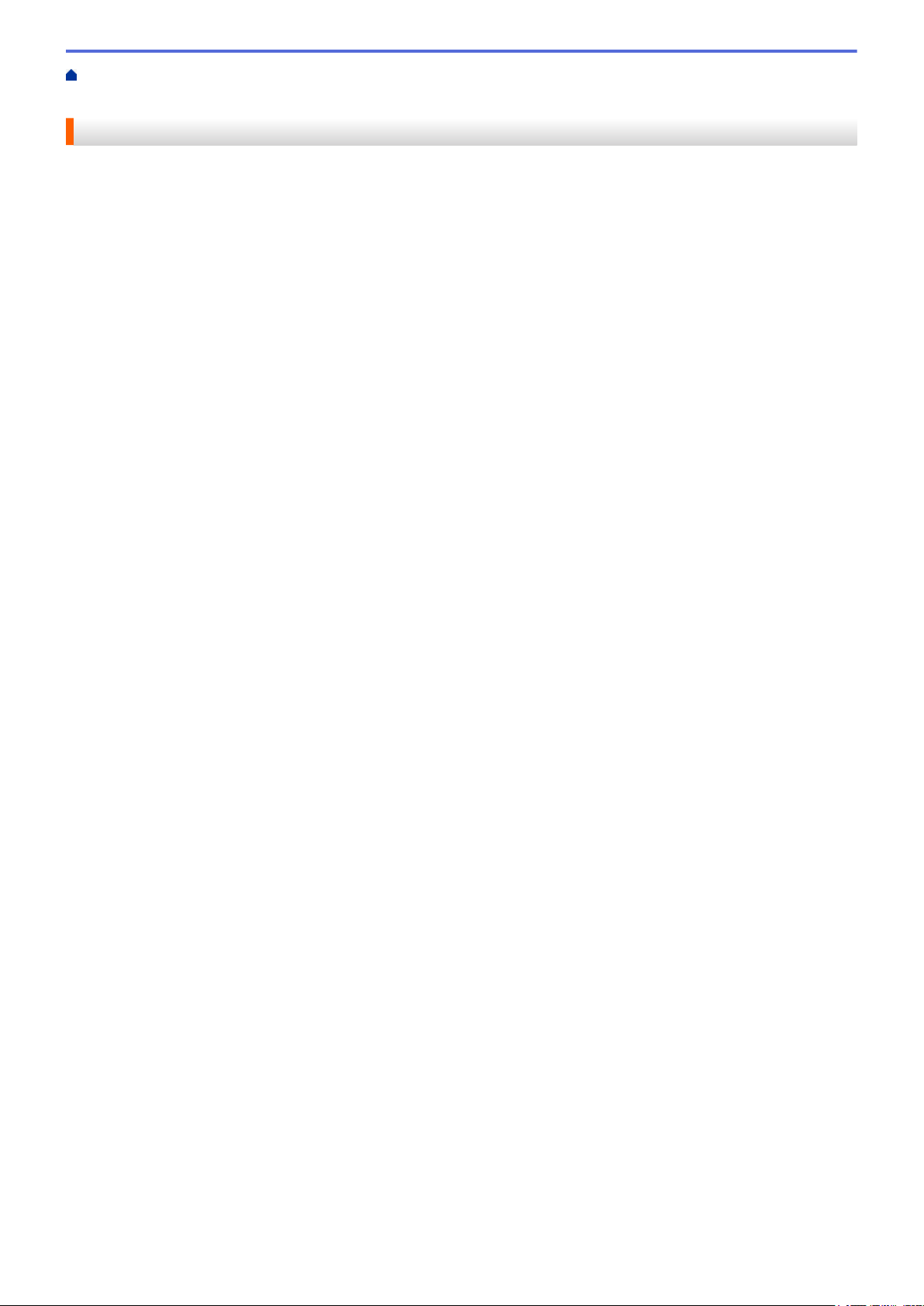
На главную > Пере
Web Connect
д использованием Brother Web Connect > Условия использования функции Brother
Условия использования функции Brother Web Connect
• Уче
• Подключение к Интернету
• Установка пакета MFL-Pro Suite
• Настройка параметров прокси-сервера с помощью панели управления устройства
• Настройка параметров прокси-сервера с помощью управления через веб-интерфейс
тная запись на сервисе
5
Page 11
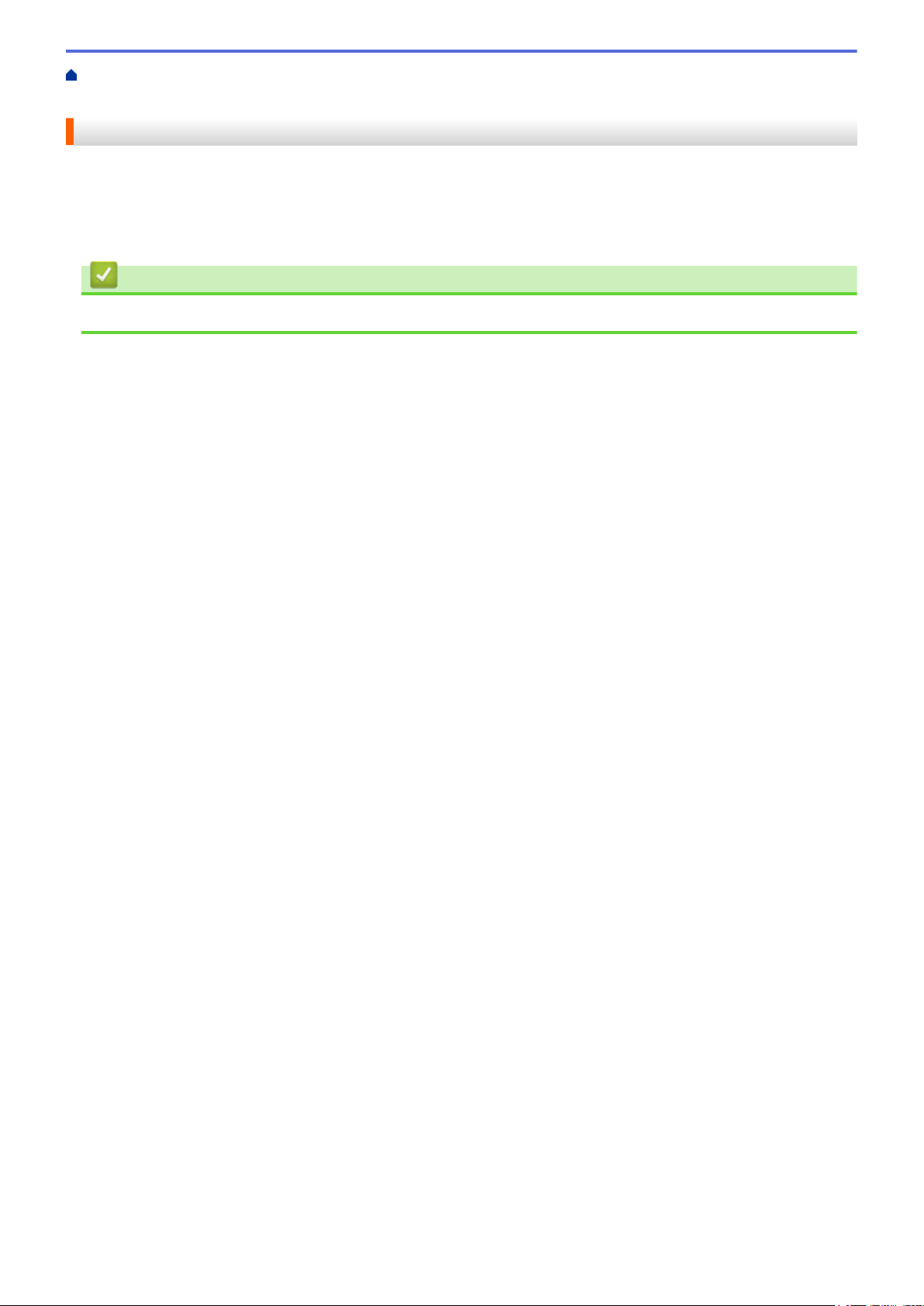
На главную > Перед испо
Web Connect > Учетная запись на сервисе
льзованием Brother Web Connect > Условия использования функции Brother
Учетная запись на сервисе
Чтобы использовать функцию Brother Web Connect, необходимо располагать учетной записью на
соо
тветствующем сервисе. Если учетная запись еще не создана, перейдите на веб-сайт
соответствующего сервиса с помощью компьютера и создайте учетную запись.
Для использования Brother CreativeCenter не нужно создавать учетную запись.
Связанная информация
• Условия использования функции Brother Web Connect
6
Page 12
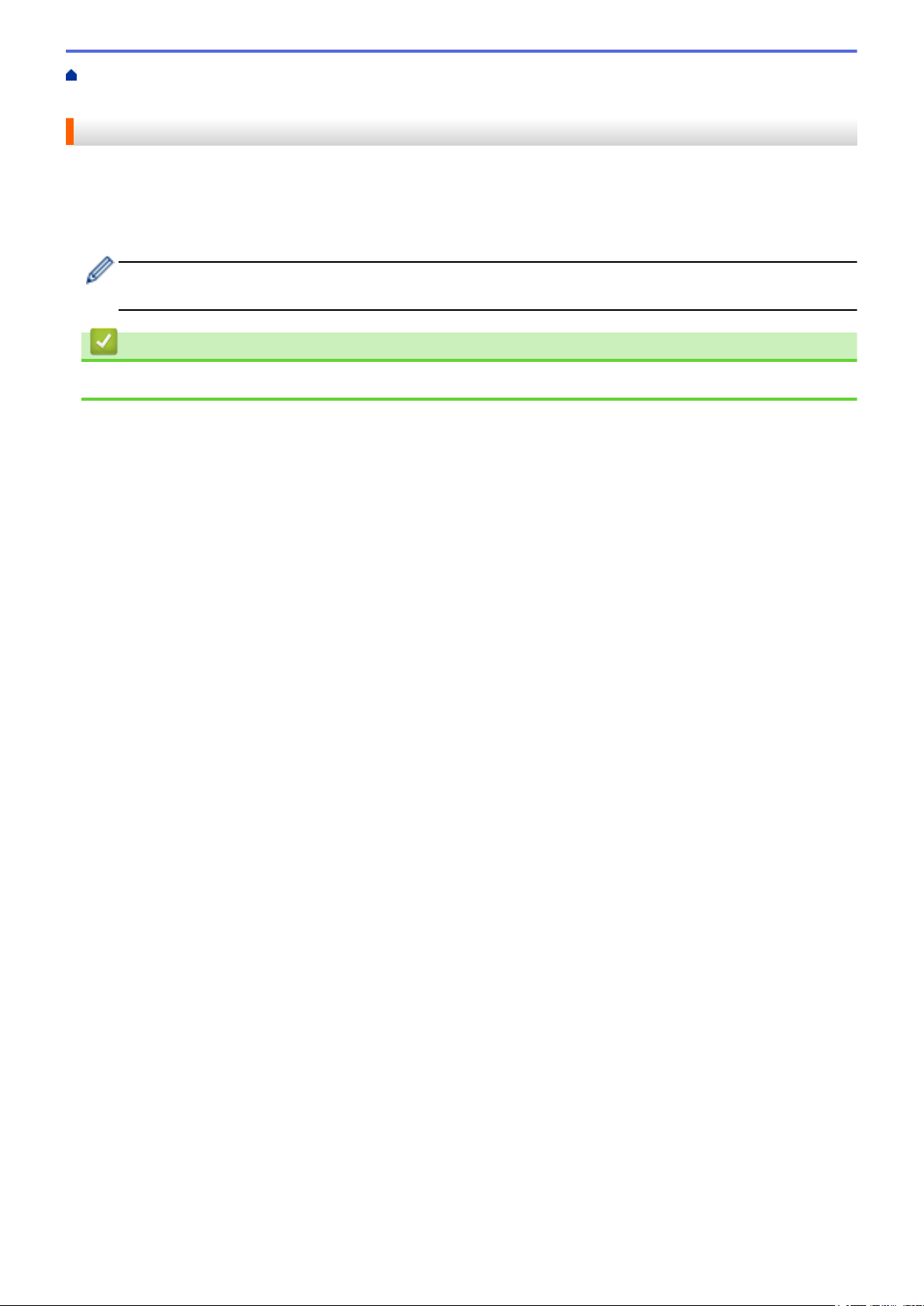
На главную > Пере
д использованием Brother Web Connect > Условия использования функции Brother
Web Connect > Подключение к Интернету
Подключение к Интернету
Для использования функции Brother Web Connect устройство Brother должно быть подключено к сети,
имеющ
Если в сети используется прокси-сервер, устройство должно быть настроено для использования проксисервера. Если вы не знаете точно, какова конфигурация сети, обратитесь к администратору сети.
ей доступ к Интернету посредством проводного или беспроводного подключения.
Прокси-сервер — это компьютер, выполняющий роль посредника между компьютерами, которые не
дключены к Интернету напрямую, и Интернетом.
по
Связанная информация
• У
словия использования функции Brother Web Connect
7
Page 13
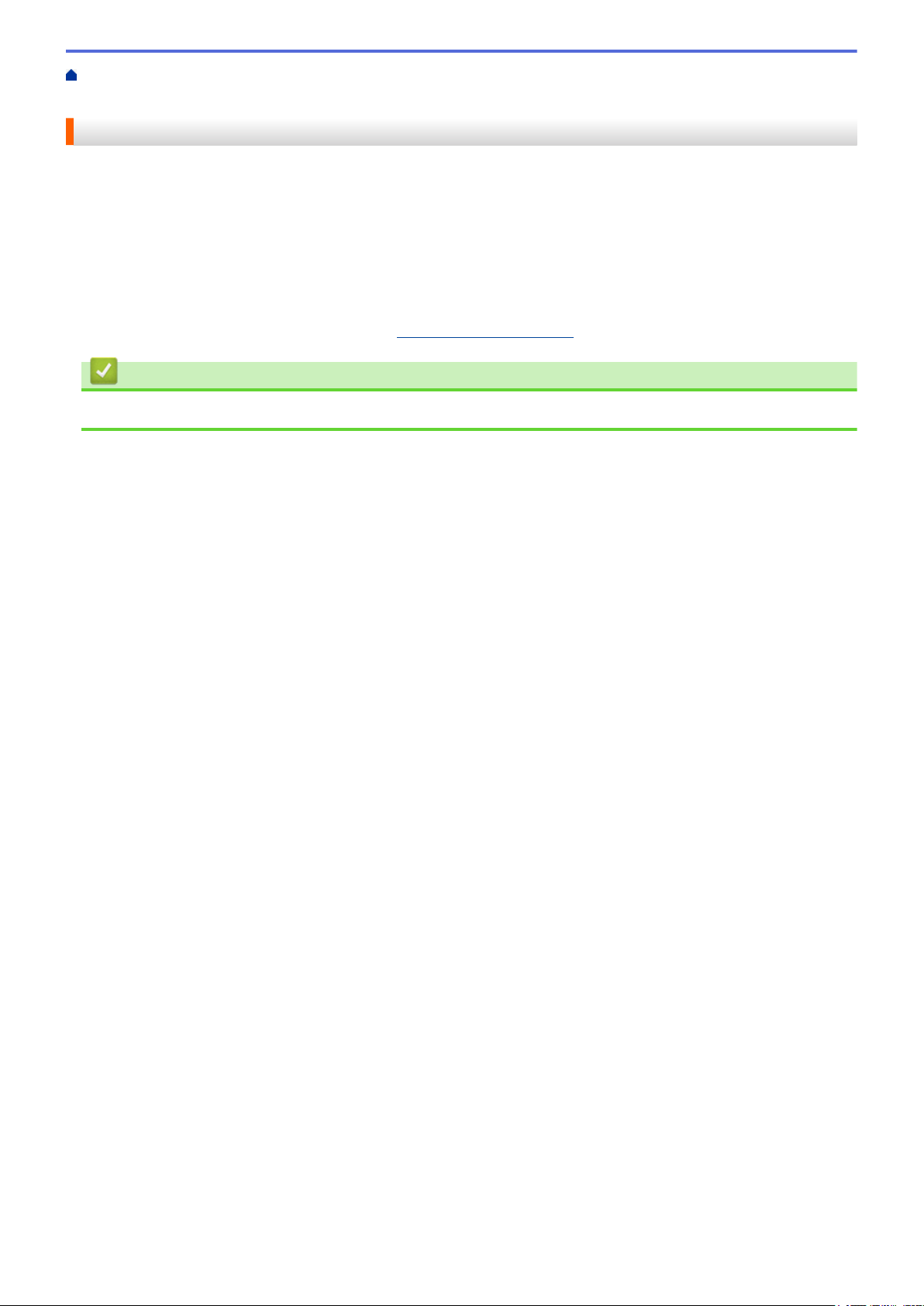
На главную > Пере
д использованием Brother Web Connect > Условия использования функции Brother
Web Connect > Установка пакета MFL-Pro Suite
Установка пакета MFL-Pro Suite
Для первоначальной установки Brother Web Connect требуется компьютер с установленным пакетом
Brother MFL-Pro Suite и дост
Для Windows®:
Чтобы установить пакет Brother MFL-Pro Suite и настроить устройство для печати в проводной или
беспроводной сети, uu Руководство по быстрой установке.
Для Macintosh:
Чтобы установить программное обеспечение Brother, перейдите на веб-сайт технической поддержки
Brother (Brother Solutions Center) по адресу
Связанная информация
• У
словия использования функции Brother Web Connect
упом к Интернету.
http://support.brother.com.
8
Page 14
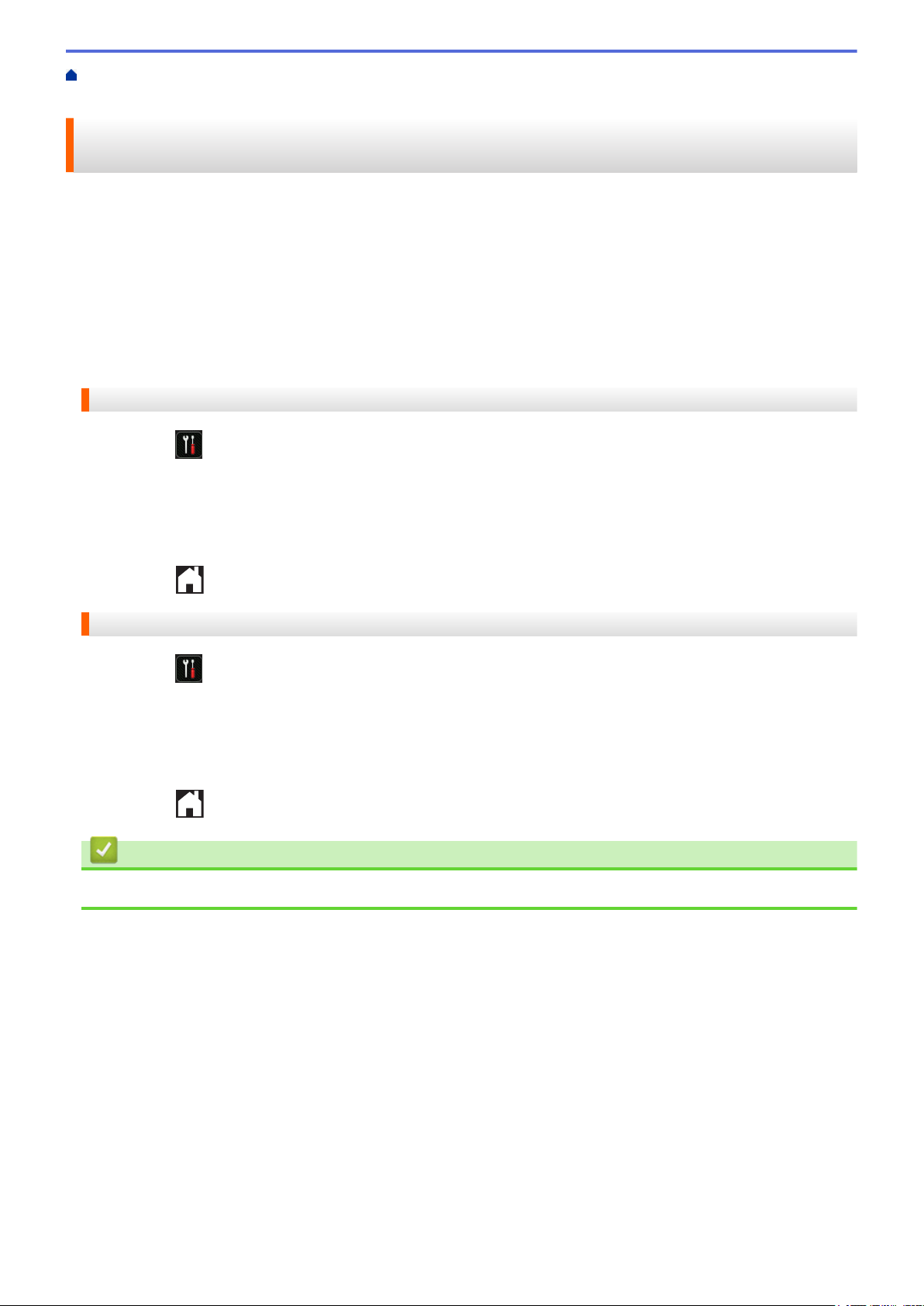
На главную > Пере
Web Connect > Настройка параметров прокси-сервера с помощью панели управления устройства
д использованием Brother Web Connect > Условия использования функции Brother
Настройка параметров прокси-сервера с помощью панели
управ
Если в сети используется прокси-сервер, на устройстве должны быть настроены указанные ниже
параме
• Адрес прокси-сервера
• Номер порта
• Имя пользователя
• Пароль
>> MFC-J2320
>> MFC-J2720
ления устройства
тры прокси-сервера:
MFC-J2320
1. Нажмите (Настр-ки) > Все настройки > Сеть > Настройки
прокси > Прокси-подключ..
2. Нажмите Вкл..
3. Выберите параметр, который следует настроить, и введите данные прокси-сервера.
Нажмите OK.
4. Нажмите
.
Web Connect > Настройки
MFC-J2720
1. Нажмите (Настройки) > Все настройки > Сеть > Настройки
прокси > Прокси-подключ..
2. Нажмите Вкл..
3. Выберите параметр, который следует настроить, и введите данные прокси-сервера.
Нажмите OK.
4. Нажмите
.
Web Connect > Настройки
Связанная информация
• У
словия использования функции Brother Web Connect
9
Page 15
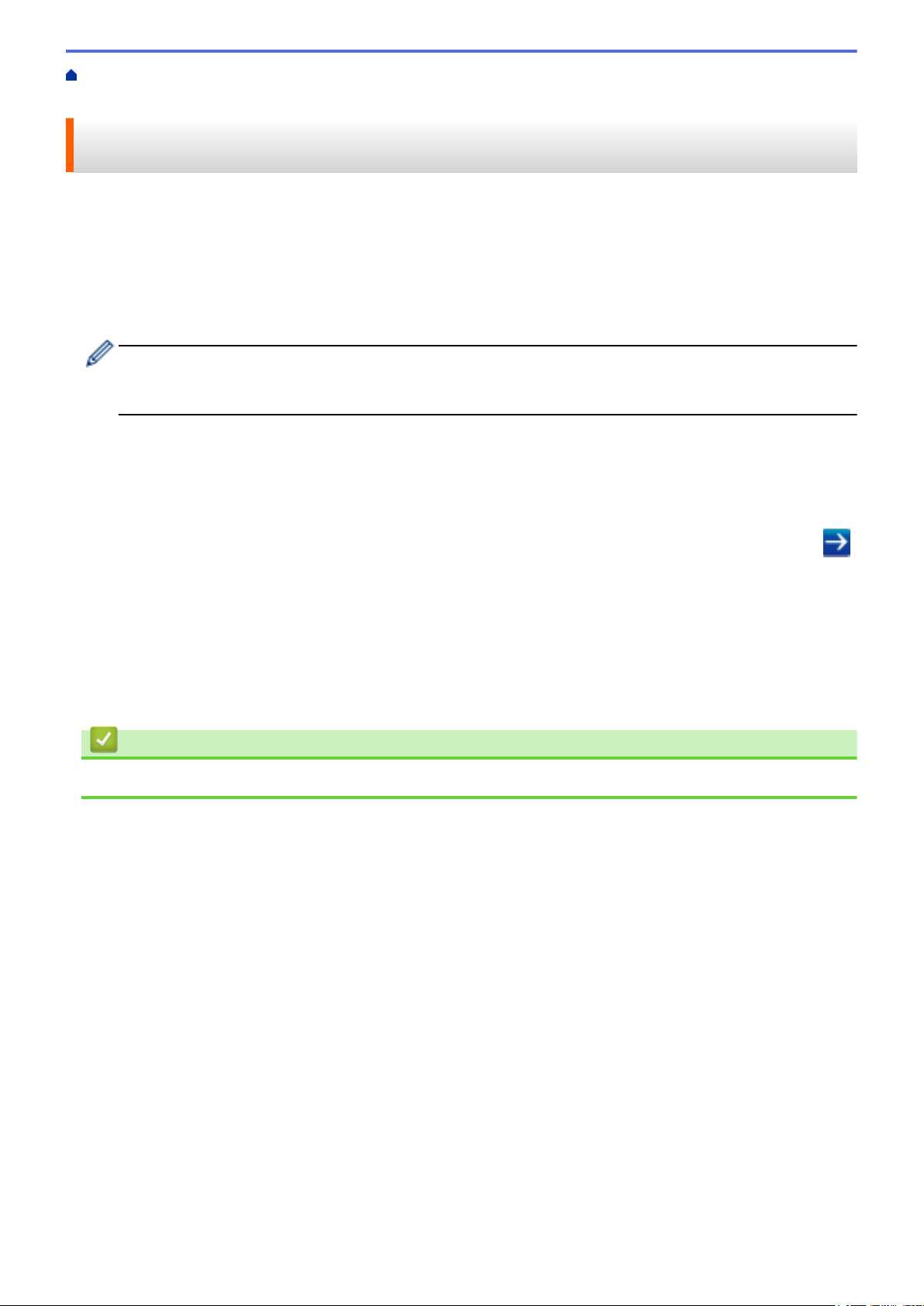
На главную > Пере
д использованием Brother Web Connect > Условия использования функции Brother
Web Connect > Настройка параметров прокси-сервера с помощью управления через веб-интерфейс
Настройка параметров прокси-сервера с помощью управления
через в
Если в сети используется прокси-сервер, на устройстве должны быть настроены следующие параметры
прок
си-сервера с помощью веб-интерфейса управления:
• Адрес прокси-сервера
• Номер порта
• Имя пользователя
• Пароль
Рекомендуется Microsoft®
Убедитесь, что в любом используемом браузере активированы JavaScript и Cookies. Если
используется другой веб-браузер, убедитесь, что он совместим с протоколами HTTP 1.0 и HTTP 1.1.
1. Запустите веб-браузер.
В адресной строке веб-браузера введите "http://IP-адрес устройства" (где "IP-адрес устройства" — это
2.
IP-адрес используемого устройства).
Например: http://192.168.1.2
3. По умолчанию пароль не требуется. Введите пароль, если он установлен, а затем нажмите кнопку
4.
Перейдите на вкладку Сеть.
5. Щелкните Протокол в левой панели навигации.
6. Убедитесь, что поле Прокси выбрано, а затем щелкните Отправить.
7. В поле Прокси щелкните Дополнительные параметры.
8. Введите данные прокси-сервера.
9. Щелкните Отправить.
еб-интерфейс
Internet Explorer® 8.0/9.0/10.0 для Windows® и Safari 5.0/6.0 для Macintosh.
.
Связанная информация
• У
словия использования функции Brother Web Connect
10
Page 16
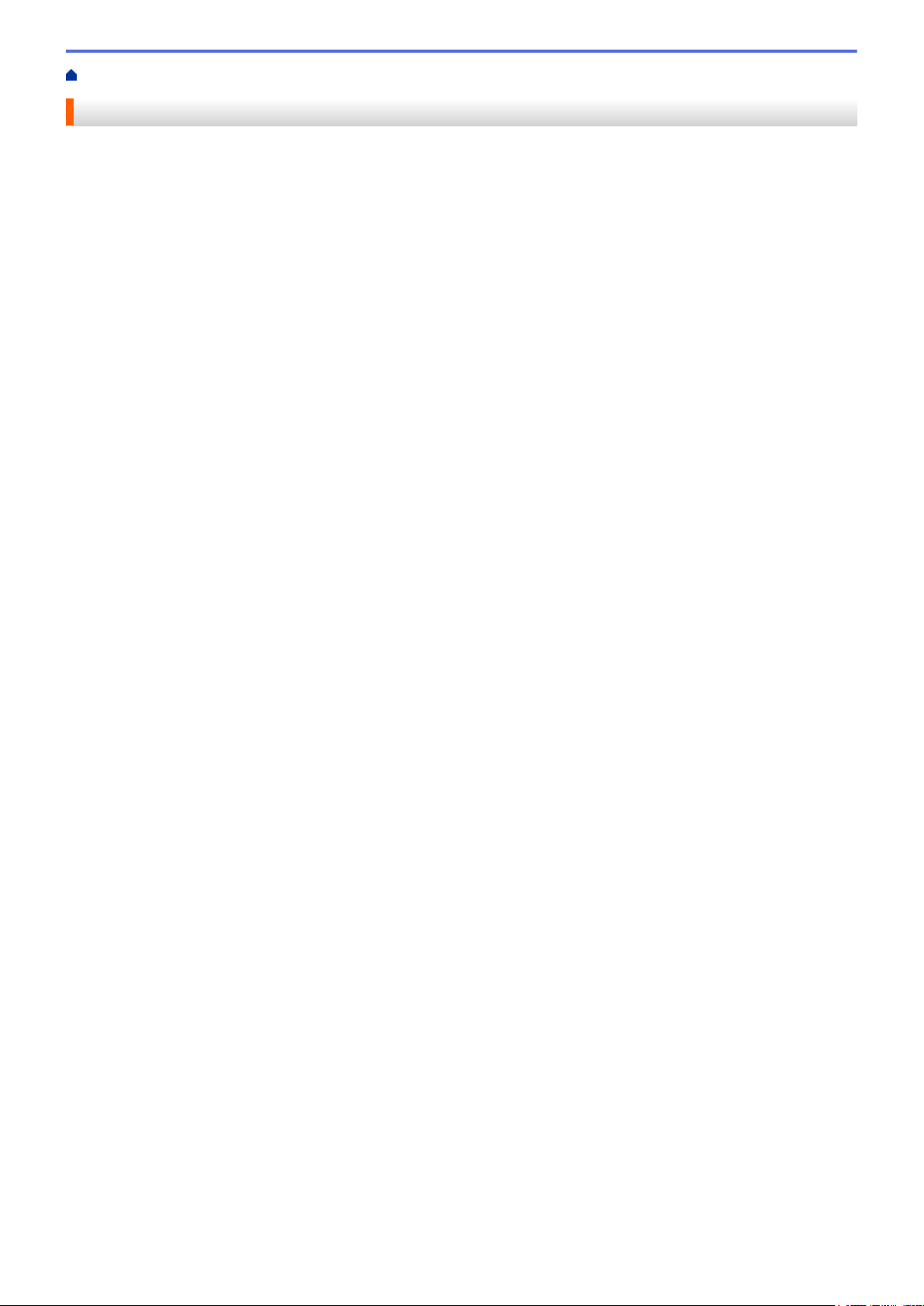
На главную > Пере
д использованием Brother Web Connect > Настройка Brother Web Connect
Настройка Brother Web Connect
(Для следующих сервисов: Picasa Web Albums™,
OneDrive, Box.)
• Обзор настройки Brother Web Connect
• Создание учетных записей для всех нужных сервисов
• Запрос на получение доступа к функции Brother Web Connect
• Регистрация учетной записи на устройстве Brother
Необходимо ввести сведения об учетной записи Brother Web Connect и настроить устройство на использование
Brother Web Connect для доступа к нужному сервису.
• Удаление учетной записи Brother Web Connect на устройстве
• Настройка Brother Web Connect для сервиса Brother CreativeCenter
Flickr®, Facebook, Google Drive™,Evernote®, Dropbox,
11
Page 17
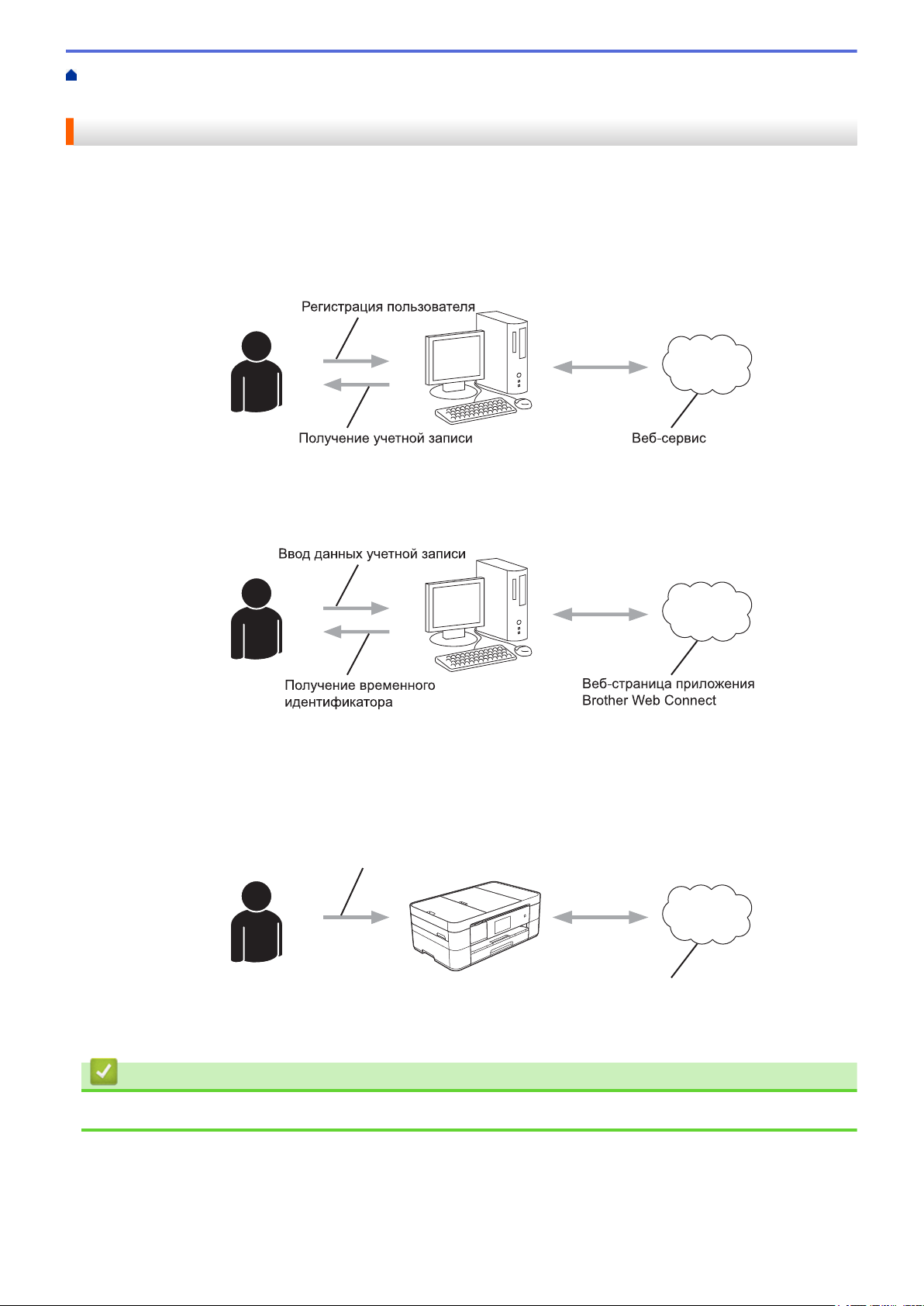
На главную > Пере
Веб-сервис
Ввод временного идентификатора
д использованием Brother Web Connect > Настройка Brother Web Connect > Обзор
настройки Brother Web Connect
Обзор настройки Brother Web Connect
Настройте параметры Brother Web Connect, выполнив следующие действия (при использовании Brother
CreativeCenter
Шаг 1. Создайте учетную запись на соответствующем сервисе.
С помощью компьютера перейдите на веб-сайт соответствующего сервиса и создайте учетную запись.
(Если учетная запись на сервисе уже создана, новую учетную запись создавать не требуется.)
Шаг 2. Отправьте запрос на получение доступа к функции Brother Web Connect.
Выпо
лните доступ к функции Brother Web Connect с компьютера и получите временный идентификатор.
следовать этой процедуре не требуется):
Шаг 3: Зарегистрируйте данные учетной записи на устройстве, чтобы получить доступ к нужным
сервис
Теперь устройство Brother может использовать сервис.
ам.
Введите временный идентификатор, чтобы разрешить использование сервиса на устройстве. Укажите
имя учетной записи в том виде, в каком оно будет отображаться на устройстве, и при необходимости
введите PIN-код.
Связанная информация
• Настройк
а Brother Web Connect
12
Page 18

На главную > Пере
д использованием Brother Web Connect > Настройка Brother Web
Connect > Создание учетных записей для всех нужных сервисов
Создание учетных записей для всех нужных сервисов
Чтобы использовать функцию Brother Web Connect для доступа к интернет-сервису, необходимо
распо
лагать учетной записью на этом сервисе. Если учетная запись еще не создана, перейдите на вебсайт соответствующего сервиса с помощью компьютера и создайте учетную запись. Прежде чем
использовать функцию Brother Web Connect, после создания учетной записи выполните вход с
компьютера на сервис и воспользуйтесь этой учетной записью один раз. В противном случае доступ к
сервису с помощью функции Brother Web Connect может оказаться невозможным.
Если учетная запись на соответствующем сервисе уже создана, новую учетную запись создавать не
требуется.
По завершении создания учетной записи на нужном интернет-сервисе запросите информацию для
доступа к функции Brother Web Connect.
Если сервис предполагается использовать в режиме гостя, создавать учетную запись не требуется. В
ре
жиме гостя доступен ограниченный набор возможностей. Если на используемом сервисе не
предусмотрен режим гостя, необходимо создать учетную запись.
Связанная информация
• Настройк
а Brother Web Connect
13
Page 19
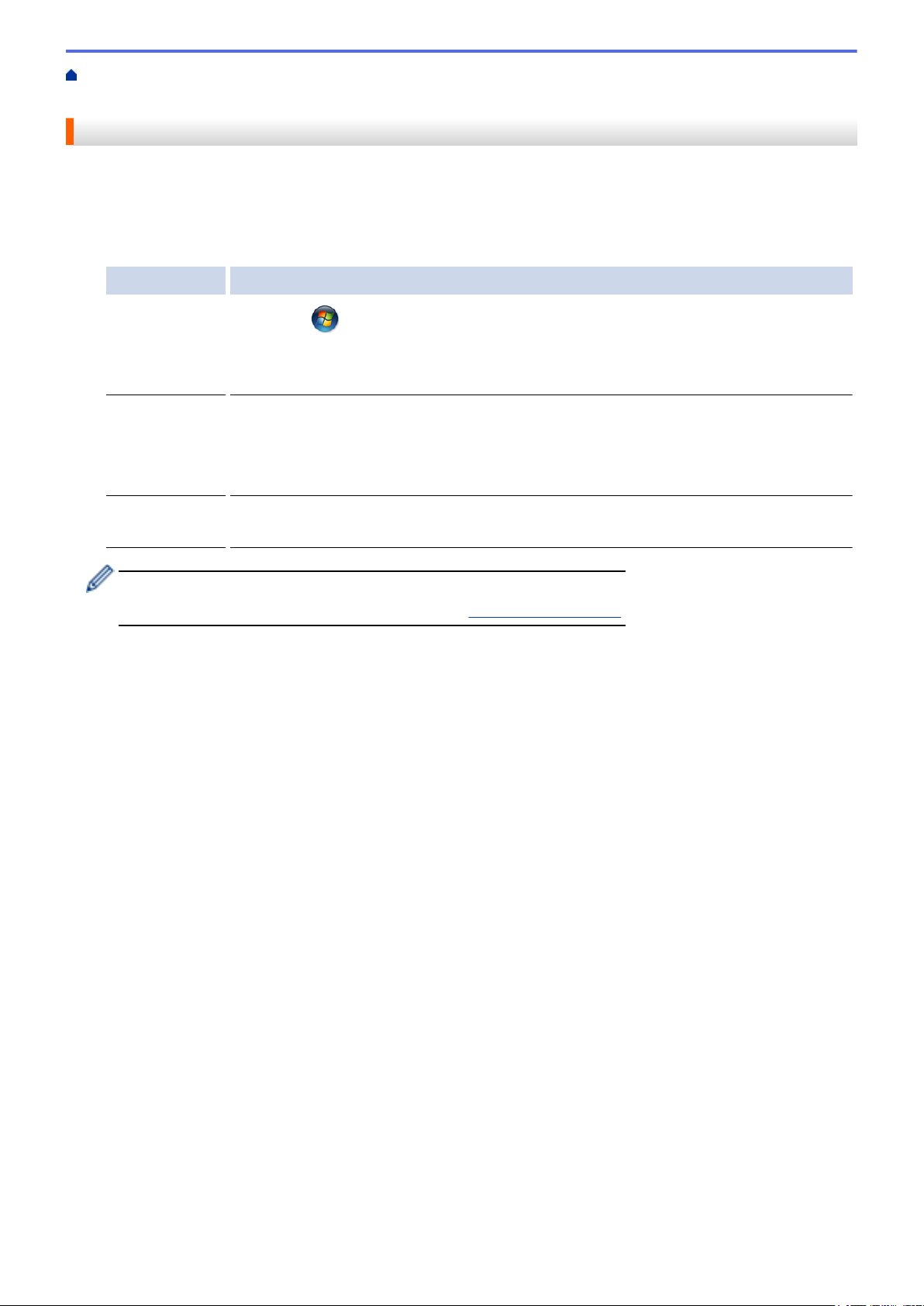
На главную > Пере
д использованием Brother Web Connect > Настройка Brother Web Connect > Запрос
на получение доступа к функции Brother Web Connect
Запрос на получение доступа к функции Brother Web Connect
Чтобы использовать Brother Web Connect для получения доступа к интернет-сервисам, сначала нужно
о
тправить запрос на получение доступа к функции Brother Web Connect с компьютера, на котором
установлен пакет Brother MFL-Pro Suite.
1. Перейдите на веб-страницу приложения Brother Web Connect.
Параметр Описание
Windows® XP
Windows V
Windows® 7
Windows® 8 Щелкните
Macintosh Щелкните Пере
Эту веб-страницу можно открыть напрямую:
В адресной строке веб-браузера введите адрес http://bwc.brother.com.
Браузер откроет страницу подачи запроса.
ista
Щелкните
®
щелкните раскрывающийся список и выберите наименование используемой модели
(если оно еще не выбрано). Щелкните Другие функции в левой панели навигации,
а затем — Brother Web Connect.
выберите наименование используемой модели (если оно еще не выбрано).
Щелкните Другие функции в левой панели навигации, а затем — Brother Web
Connect.
Web Connect.
(Пуск)
(Brother Utilities), а за
> Все программы > Brother > Brother Utilities, а затем
тем щелкните раскрывающийся список и
ход на панели Finder, Программы > Brother > Utilities > Brother
14
Page 20
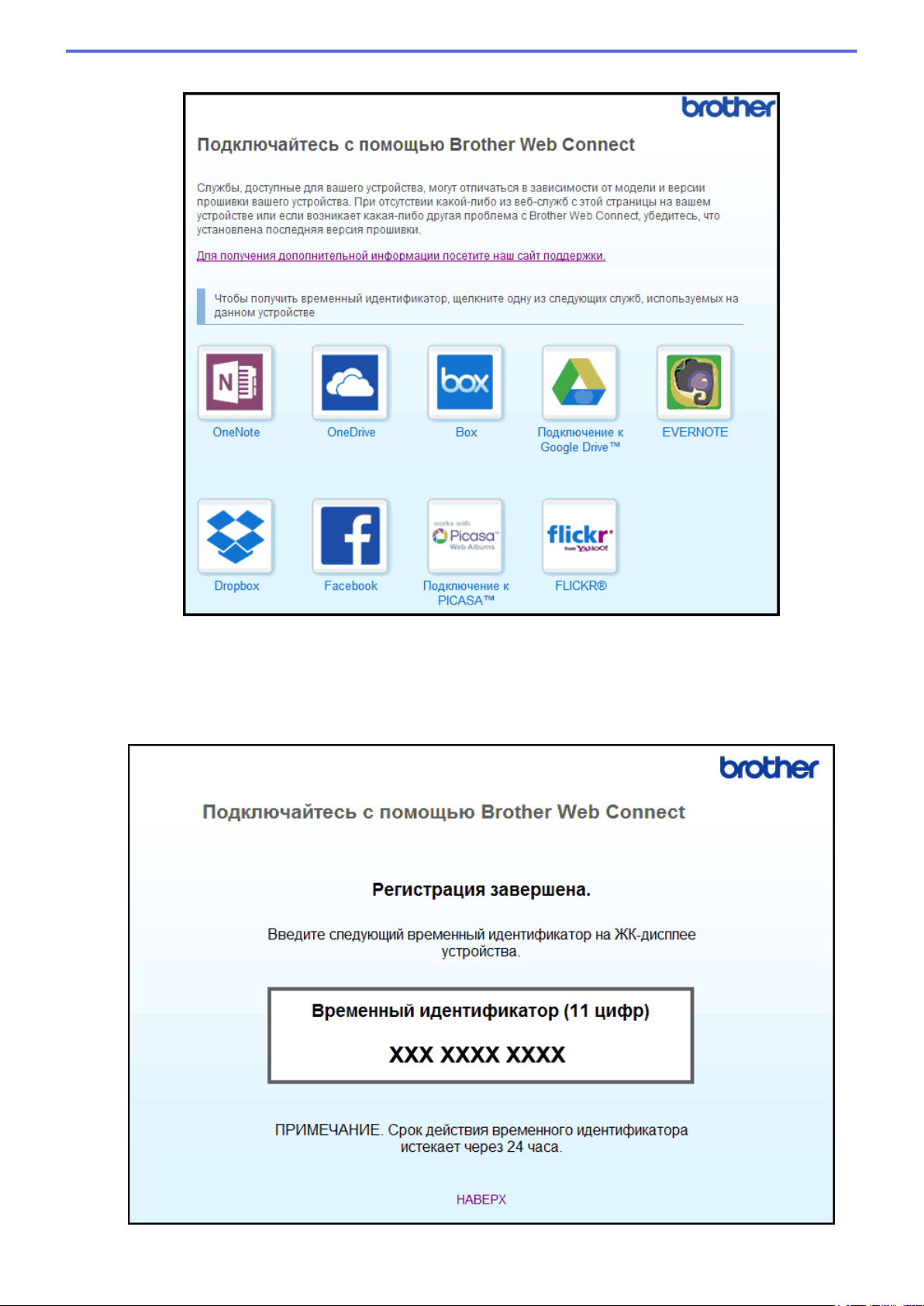
2. Выберите нужный сервис.
Экран, отображаемый в действительности, может отличаться от экрана, показанного выше.
Выполните отображаемые на экране инструкции и запросите информацию для доступа.
3.
По завершении этой операции отображается временный идентификатор.
4. Запишите временный идентификатор. Он потребуется для регистрации учетных записей на
устройстве. Временный идентификатор действителен в течение 24 часов.
15
Page 21
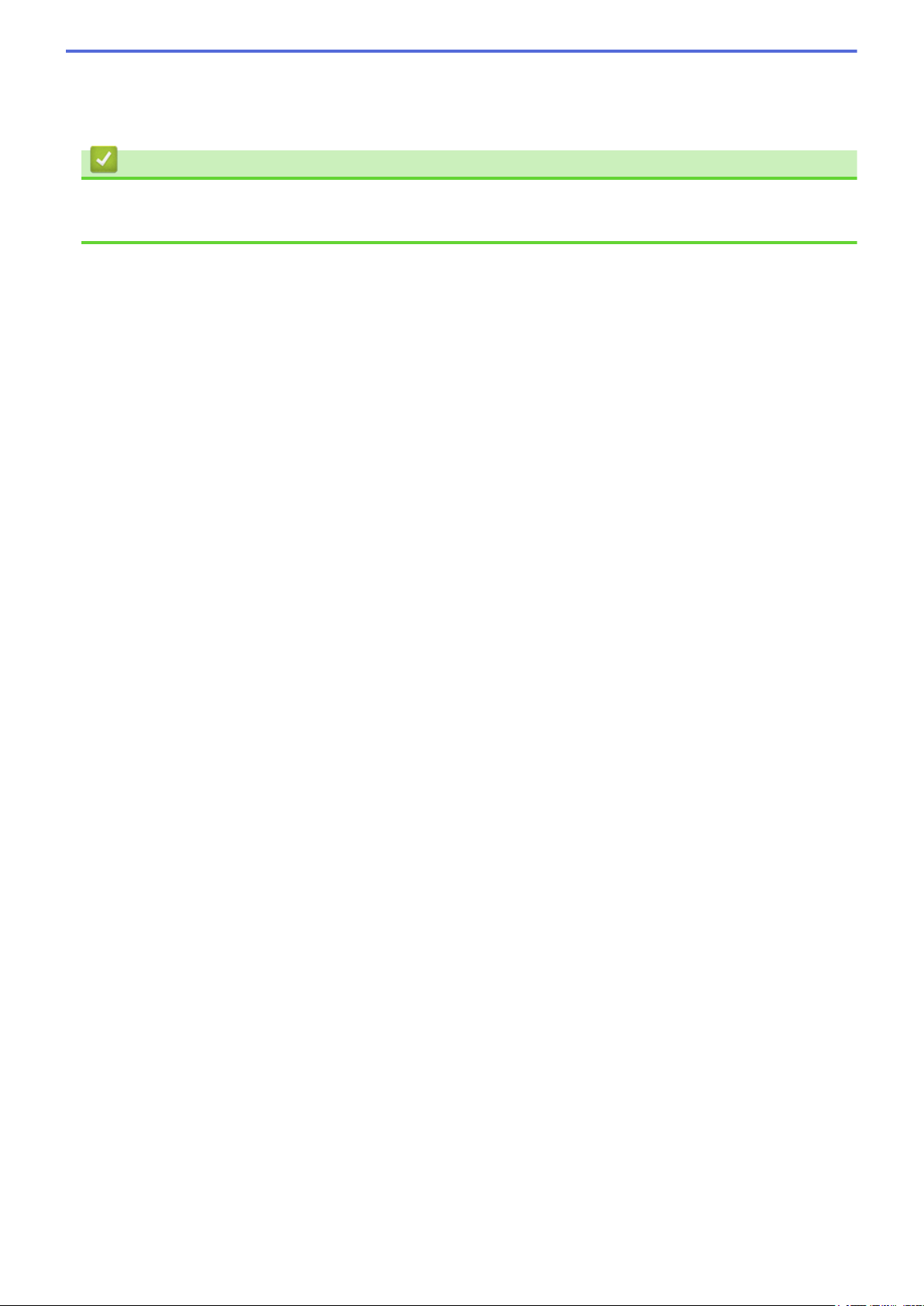
5. Закройте веб-браузер.
После по
устройстве, а затем использовать это устройство для доступа к нужному интернет-сервису.
лучения идентификатора для доступа к Brother Web Connect следует зарегистрировать его на
Связанная информация
• Настройк
• Регистрация учетной записи на устройстве Brother
а Brother Web Connect
16
Page 22
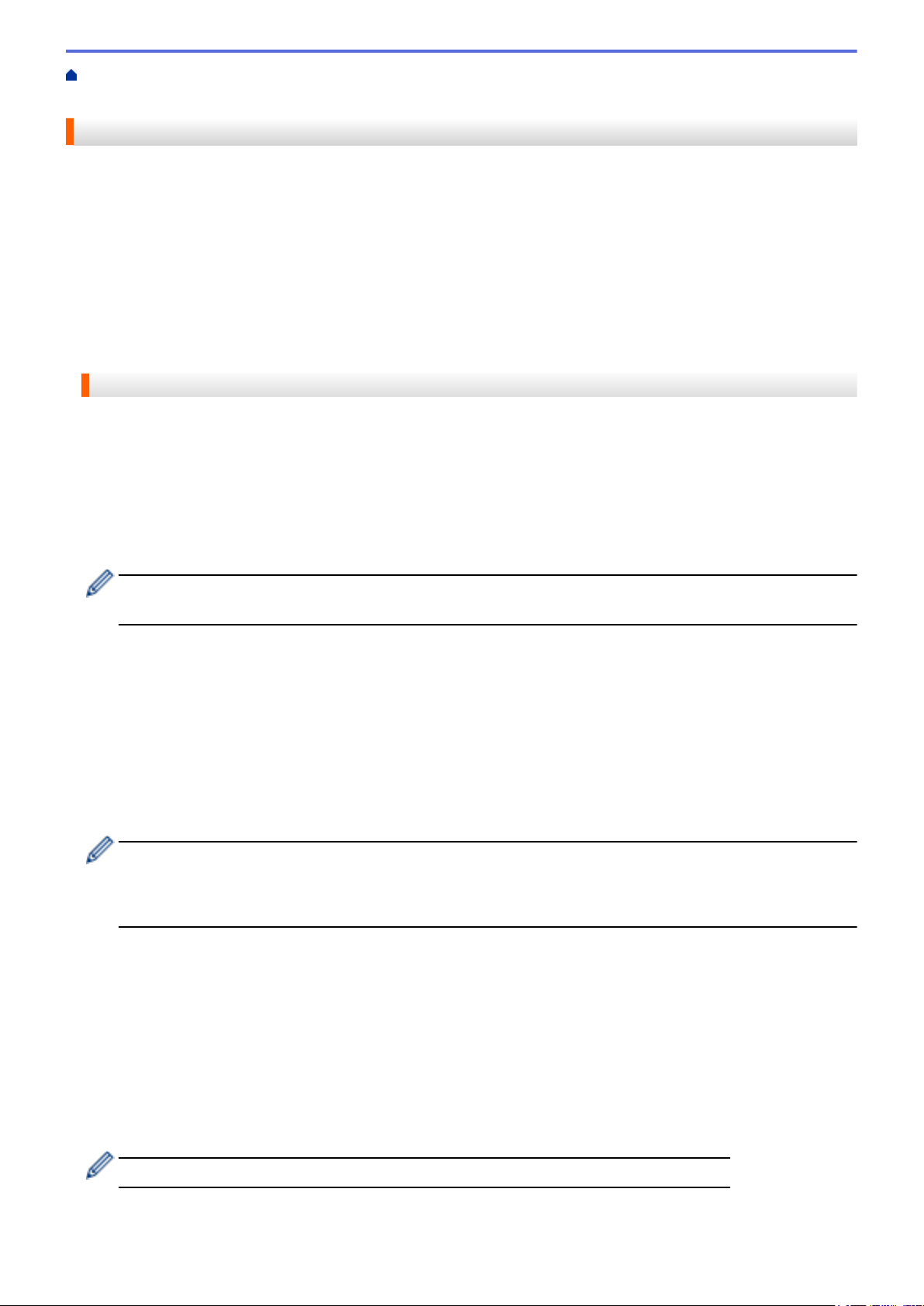
На главную > Пере
д использованием Brother Web Connect > Настройка Brother Web
Connect > Регистрация учетной записи на устройстве Brother
Регистрация учетной записи на устройстве Brother
Необходимо ввести сведения об учетной записи Brother Web Connect и настроить устройство на
испо
льзование Brother Web Connect для доступа к нужному сервису.
• Чтобы зарегистрировать учетную запись на устройстве, необходимо запросить доступ к Brother Web
Connect.
• Перед регистрацией учетной записи убедитесь в том, что на панели управления устройства
установлены правильные дата и время.
• На устройстве можно зарегистрировать до 10 учетных записей.
>> MFC-J2320
>> MFC-J2720
MFC-J2320
1. Нажмите d или c, чт
Нажмите Веб.
2. Если на ЖК-дисплее устройства отображается информация о подключении к Интернету, ознакомьтесь
с этой информацией и нажмите кнопку OK.
Появляется запрос о необходимости отображения этой информации в будущем.
3. Нажмите Да или Нет.
Время от времени на ЖК-дисплее будут отображаться сведения об обновлении или же оповещения
о ф
ункциях Brother Web Connect. Ознакомьтесь с этой информацией и нажмите OK.
4. Нажмите a или b, чт
Нажмите имя сервиса.
5. Если отображается информация о функции Brother Web Connect, нажмите OK.
6. Нажмите Зарегистр./Удалить > Зарегистрировать уч. запись.
7. На устройстве отображается запрос на ввод временного идентификатора, полученного для доступа к
функции Brother Web Connect.
Нажмите OK.
8. Введите временный идентификатор на ЖК-дисплее и нажмите OK.
Если введенные данные не соответствуют полученному временному идентификатору, или же если
срок действия временног
ошибке. Введите временный идентификатор правильно или запросите информацию для доступа
еще раз, чтобы получить новый временный идентификатор.
обы отобразить Веб.
обы отобразить сервис, на котором следует зарегистрироваться.
о идентификатора истек, на ЖК-дисплее отображается сообщение об
9. На устройстве отображается запрос на ввод имени учетной записи, которое будет отображаться на
ЖКД.
Нажмит
10. Введите имя на ЖКД, а затем нажмите кнопку OK.
11. Выполните одно из следующих действий:
• Чтобы задать PIN-код для учетной записи, нажмите Да. (PIN-код используется для предотвращения
• Если задавать PIN-код не требуется, нажмите Нет.
12. Чтобы зарегистрировать устройство в соответствии с введенными данными, нажмите Да.
е OK.
несанкционированного доступа к учетной записи.) Введите четырехзначное число и нажмите
кнопку OK.
При отображении введенных данных учетной записи убедитесь, что они правильны.
17
Page 23
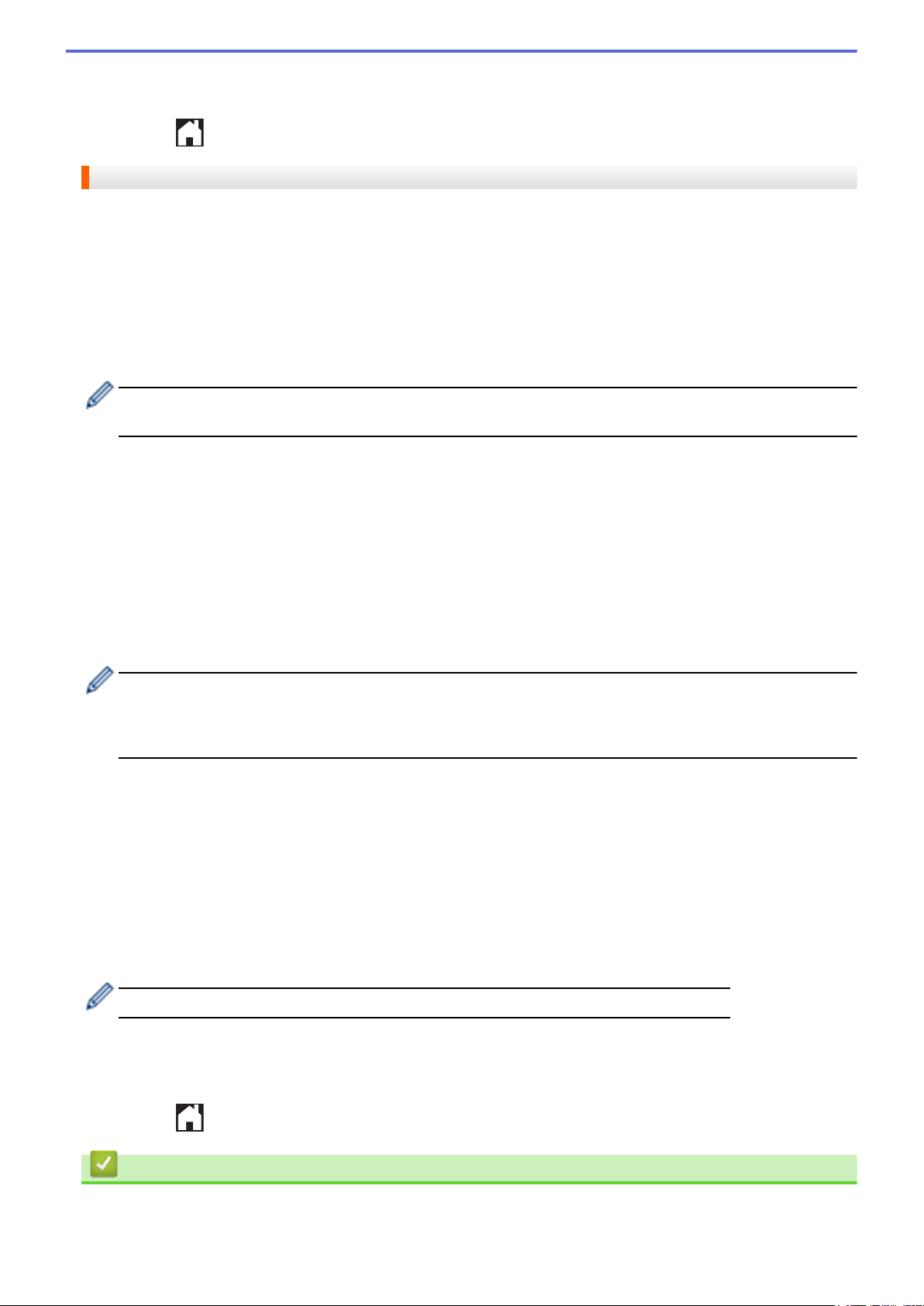
13. Нажмите OK.
егистрация учетной записи завершена, и теперь устройство может получить доступ к сервису.
Р
14. Нажмите
.
MFC-J2720
1. Проведите пальцем влево или вправо или нажмите d или c, чт
1.
2. Нажмите Веб.
3. Если на ЖК-дисплее устройства отображается информация о подключении к Интернету, ознакомьтесь
с этой информацией и нажмите кнопку OK.
Появляется запрос о необходимости отображения этой информации в будущем.
4. Нажмите Да или Нет.
Время от времени на ЖК-дисплее будут отображаться сведения об обновлении или же оповещения
о ф
ункциях Brother Web Connect. Ознакомьтесь с этой информацией и нажмите OK.
5. Проведите пальцем влево или вправо или нажмите d или c, чт
следует зарегистрироваться.
Нажмите имя сервиса.
6. Если отображается информация о функции Brother Web Connect, нажмите OK.
7. Нажмите Зарегистр./удалить уч. запись > Зарегистрировать уч. запись.
8. На устройстве отображается запрос на ввод временного идентификатора, полученного для доступа к
функции Brother Web Connect.
Нажмите OK.
9. Введите временный идентификатор на ЖК-дисплее и нажмите OK.
обы отобразить экран Дополнительно
обы отобразить сервис, на котором
Если введенные данные не соответствуют полученному временному идентификатору, или же если
срок действия временног
ошибке. Введите временный идентификатор правильно или запросите информацию для доступа
еще раз, чтобы получить новый временный идентификатор.
10. На устройстве отображается запрос на ввод имени учетной записи, которое будет отображаться на
ЖКД.
Нажмит
11. Введите имя на ЖКД, а затем нажмите кнопку OK.
12. Выполните одно из следующих действий:
• Чтобы задать PIN-код для учетной записи, нажмите Да. (PIN-код используется для предотвращения
• Если задавать PIN-код не требуется, нажмите Нет.
13. Чтобы зарегистрировать устройство в соответствии с введенными данными, нажмите Да.
14.
Нажмите OK.
Регистрация учетной записи завершена, и теперь устройство может получить доступ к сервису.
15. Нажмите
е OK.
несанкционированного доступа к учетной записи.) Введите четырехзначное число и нажмите
кнопку OK.
При отображении введенных данных учетной записи убедитесь, что они правильны.
.
о идентификатора истек, на ЖК-дисплее отображается сообщение об
Связанная информация
• Настройк
а Brother Web Connect
18
Page 24
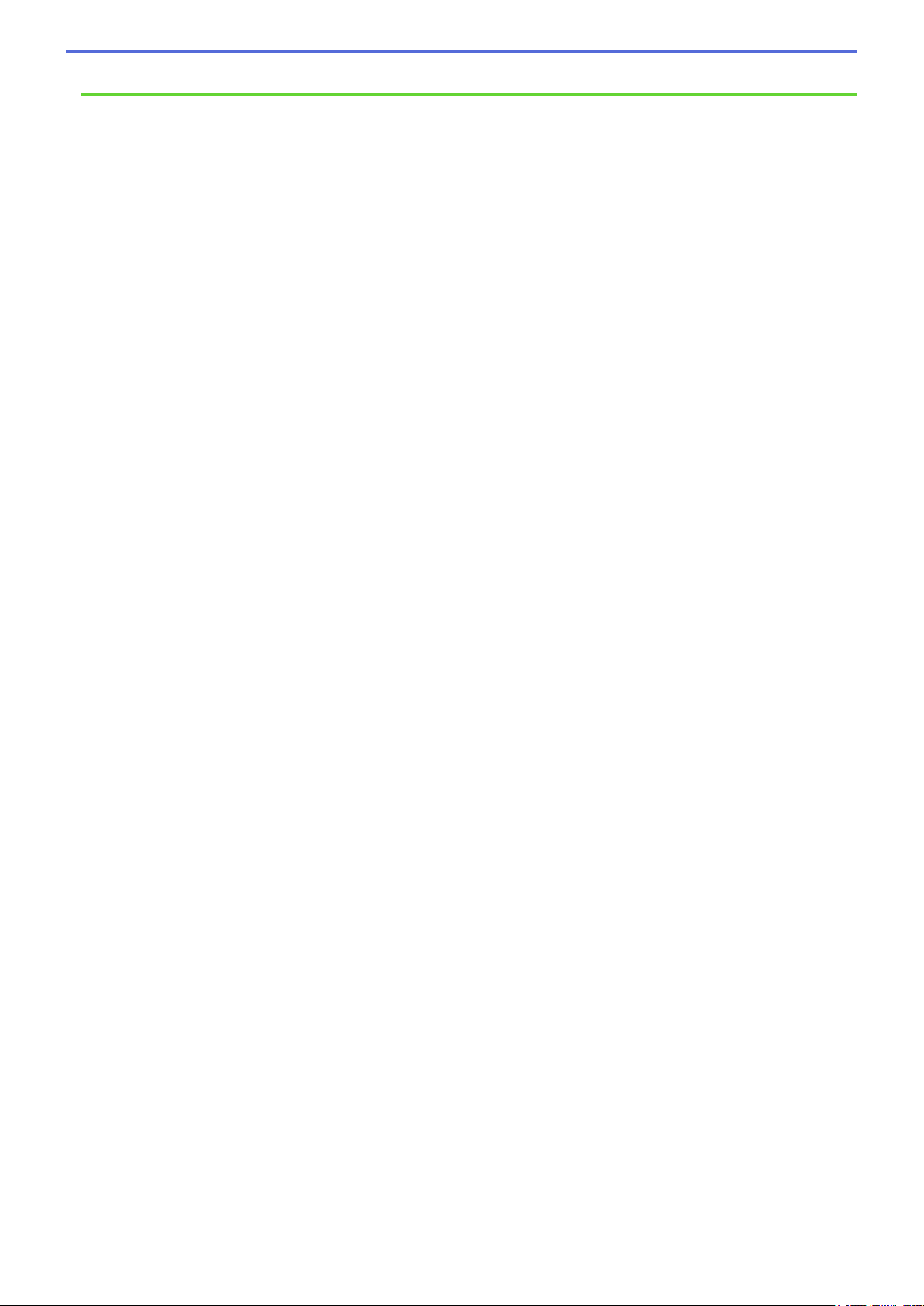
• Запрос на по
лучение доступа к функции Brother Web Connect
19
Page 25

На главную > Пере
д использованием Brother Web Connect > Настройка Brother Web
Connect > Удаление учетной записи Brother Web Connect на устройстве
Удаление учетной записи Brother Web Connect на устройстве
>> MFC-J2320
>> MFC-J2720
MFC-J2320
1. Нажмите d или c, чт
Нажмите Веб.
2. Если на ЖК-дисплее устройства отображается информация о подключении к Интернету, ознакомьтесь
с этой информацией и нажмите кнопку OK.
Появляется запрос о необходимости отображения этой информации в будущем.
3. Нажмите Да или Нет.
Время от времени на ЖК-дисплее будут отображаться сведения об обновлении или же оповещения
о функциях Brother Web Connect. Ознакомьтесь с этой информацией и нажмите OK.
4. Нажмите a или b, чтобы отобразить сервис, содержащий учетную запись, которую следует удалить.
Нажмите имя сервиса.
5. Нажмите Зарегистр./Удалить > Удалить учетную запись.
6. Нажмите учетную запись, которую следует удалить. При необходимости можно удалить сразу
несколько учетных записей.
Выбранные учетные записи отмечаются флажками.
7. Нажмите OK.
Появляется запрос на подтверждение выбора.
8. Нажмите Да для удаления.
9. Нажмите OK.
обы отобразить Веб.
10. Нажмите
.
MFC-J2720
1. Проведите пальцем влево или вправо или нажмите d или c, чт
1.
2. Нажмите Веб.
3. Если на ЖК-дисплее устройства отображается информация о подключении к Интернету, ознакомьтесь
с этой информацией и нажмите кнопку OK.
Появляется запрос о необходимости отображения этой информации в будущем.
4. Нажмите Да или Нет.
Время от времени на ЖК-дисплее будут отображаться сведения об обновлении или же оповещения
о ф
ункциях Brother Web Connect. Ознакомьтесь с этой информацией и нажмите OK.
5. Проведите пальцем влево или вправо или нажмите d или c, чт
учетную запись, которую следует удалить.
Нажмите имя сервиса.
6. Нажмите Зарегистр./удалить уч. запись > Удалить учетную запись.
7. Нажмите учетную запись, которую следует удалить. При необходимости можно удалить сразу
несколько учетных записей.
Выбранные учетные записи отмечаются флажками.
8. Нажмите OK.
обы отобразить экран Дополнительно
обы отобразить сервис, содержащий
20
Page 26

Появляется запрос на подтверждение выбора.
Нажмите Да для удаления.
9.
10. Нажмите OK.
11. Нажмите
.
Связанная информация
• Настройк
а Brother Web Connect
21
Page 27

На главную > Пере
Connect > Настройка Brother Web Connect для сервиса Brother CreativeCenter
д использованием Brother Web Connect > Настройка Brother Web
Настройка Brother Web Connect для сервиса Brother CreativeCenter
Brother Web Connect настраивается для работы с сервисом Brother CreativeCenter автоматически. Для
с
оздания календарей, визитных карточек, плакатов и поздравительных открыток, доступных по адресу
http://www.brother.com/creativecenter, не тре
Сервис Brother CreativeCenter доступен не во всех странах.
Связанная информация
буется никаких настроек.
• Настройк
а Brother Web Connect
22
Page 28

На главную > Сканирование и передача
Сканирование и передача
• Ск
анирование и передача документов с помощью Brother Web Connect
Передавайте отсканированные фотографии и документы прямо в интернет-сервис без компьютера.
• Передача документа с внешнего запоминающего устройства с помощью Brother Web Connect
Документы, которые сохранены на подключенных к устройству носителях (например, на карте памяти или флэшнакопителе USB), можно передавать в интернет-сервис напрямую.
23
Page 29

На главную > Ск
анирование и передача > Сканирование и передача документов с помощью Brother
Web Connect
Сканирование и передача документов с помощью Brother Web Connect
Передавайте отсканированные фотографии и документы прямо в интернет-сервис без компьютера.
•
При сканировании и передаче JPEG-изображений или файлов Microsoft® Office черно-белое
сканирование недоступно.
• При сканировании и передаче JPEG-изображений каждая страница передается в виде отдельного
файла.
• Переданные документы сохраняются в альбоме с именем From_BrotherDevice.
Дополнительную информацию об ограничениях (например, на размер и число передаваемых документов)
см. на веб-сайте соответствующего сервиса.
Если вы являетесь пользователем Web Connect с ограниченными правами в соответствии с настройками
защитной блокировки функций (доступна для некоторых моделей), вы не можете передавать
отсканированные данные.
>> MFC-J2320
>> MFC-J2720
MFC-J2320
1. Загрузите документ.
Нажмите d или c, чтобы отобразить Веб.
2.
Нажмите Веб.
• Можно также нажать Скан. > в Интернет.
Если на ЖК-дисплее устройства отображается информация о подключении к Интернету,
•
ознакомьтесь с этой информацией и нажмите кнопку OK.
• Время от времени на ЖК-дисплее будут отображаться сведения об обновлении или же
оповещения о функциях Brother Web Connect. Ознакомьтесь с этой информацией и нажмите OK.
3. Нажмите a или b, чт
выполнить передачу.
Нажмите имя сервиса.
4. Нажмите a или b, чтобы отобразить имя своей учетной записи, а затем нажмите это имя.
5. Если отображается экран ввода PIN-кода, введите четырехзначный PIN-код и нажмите OK.
6. Нажмите Передача: сканер.
7. При отображении запроса на указание формата файла передаваемого документа выберите формат
файла сканируемого документа.
8. При отображении на ЖК-дисплее экрана параметров сканирования выполните одно из следующих
действий:
• Чтобы продолжить без изменения параметров сканирования, нажмите OK.
• Выберите параметры сканирования, которые следует изменить, а затем нажмите кнопку OK.
обы отобразить сервис, содержащий учетную запись, на которую следует
Параметр Описание
Тип сканирования Выберите тип сканирования документа.
Разрешение Выберите разрешение сканирования документа.
Формат скан. Выберите размер сканирования документа.
24
Page 30

При сканировании и передаче файлов в формате JPEG каждая страница передается в виде
тдельного файла.
о
9. Если на ЖК-дисплее отображается запрос Выберите тег, нажмит
Нажмите OK.
10. Нажмите OK.
Устройство сканирует документ и начинает передачу. Если вы используете стекло сканера устройства,
следуйте инструкциям на ЖК-дисплее для завершения задания сканирования.
е нужный тег.
MFC-J2720
1. Загрузите документ.
2.
Проведите пальцем влево или вправо или нажмите d или c, чтобы отобразить экран Дополнительно
1.
3. Нажмите Веб.
• Можно также нажать Скан. > в Интернет.
•
Если на ЖК-дисплее устройства отображается информация о подключении к Интернету,
ознакомьтесь с этой информацией и нажмите кнопку OK.
• Время от времени на ЖК-дисплее будут отображаться сведения об обновлении или же
оповещения о функциях Brother Web Connect. Ознакомьтесь с этой информацией и нажмите OK.
4. Проведите пальцем влево или вправо или нажмите d или c, чт
учетную запись, на которую следует выполнить передачу.
Нажмите имя сервиса.
5. Проведите пальцем вверх или вниз или нажмите a или b, чтобы отобразить имя своей учетной записи,
а затем нажмите это имя.
6. Если отображается экран ввода PIN-кода, введите четырехзначный PIN-код и нажмите OK.
7. Нажмите Отправка со сканера.
8. При отображении запроса на указание формата файла передаваемого документа выберите формат
файла сканируемого документа.
9. При отображении на ЖК-дисплее экрана параметров сканирования выполните одно из следующих
действий:
• Чтобы продолжить без изменения параметров сканирования, нажмите OK.
• Выберите параметры сканирования, которые следует изменить, а затем нажмите кнопку OK.
обы отобразить сервис, содержащий
Параметр Описание
Тип сканирования Выберите тип сканирования документа.
Разрешение Выберите разрешение сканирования документа.
Формат скан. Выберите размер сканирования документа.
2-стор. сканир.
олько для MFC-J2720)
(т
• При сканировании и передаче файлов в формате JPEG каждая страница передается в виде
тдельного файла.
о
• Двустороннее сканирование доступно только при сканировании из АПД.
10. Если на ЖК-дисплее отображается запрос Выберите тег, нажмите нужный тег.
Нажмите OK.
11. Нажмите OK.
Выберите режим двустороннего сканирования.
25
Page 31

Устройство сканирует документ и начинает передачу. Если вы используете стекло сканера устройства,
дуйте инструкциям на ЖК-дисплее для завершения задания сканирования.
сле
Связанная информация
• Ск
анирование и передача
26
Page 32

На главную > Ск
анирование и передача > Передача документа с внешнего запоминающего
устройства с помощью Brother Web Connect
Передача документа с внешнего запоминающего устройства с
по
мощью Brother Web Connect
Документы, которые сохранены на подключенных к устройству носителях (например, на карте памяти или
ф
лэш-накопителе USB), можно передавать в интернет-сервис напрямую.
• Переданные документы сохраняются в альбоме с именем From_BrotherDevice.
Дополнительную информацию об ограничениях (например, на размер и число передаваемых документов)
см. на веб-сайте соответствующего сервиса.
Если вы являетесь пользователем Web Connect с ограниченными правами в соответствии с настройками
защитной блокировки функций (доступна для некоторых моделей), вы не можете передавать
отсканированные данные.
(Для Гонконга, Тайваня и Кореи)
Brother Web Connect поддерживает только англоязычные названия файлов. Файлы с именами на
местном языке не будут переданы.
>> MFC-J2320
>> MFC-J2720
MFC-J2320
1. Откройте крышку отсека для носителей.
Вставьте карту памяти или флэш-накопитель USB в устройство.
2.
Сообщения на ЖК-дисплее изменяются автоматически.
3. Нажмите a или b, чтобы отобразить Веб.
Нажмите Веб.
• Если на ЖК-дисплее устройства отображается информация о подключении к Интернету,
знакомьтесь с этой информацией и нажмите кнопку OK.
о
• Время от времени на ЖК-дисплее будут отображаться сведения об обновлении или же
оповещения о функциях Brother Web Connect. Ознакомьтесь с этой информацией и нажмите OK.
4. Нажмите a или b, чт
выполнить передачу.
Нажмите имя сервиса.
5. Нажмите a или b, чтобы отобразить имя своей учетной записи, а затем нажмите это имя.
6. Если отображается экран ввода PIN-кода, введите четырехзначный PIN-код и нажмите OK.
7. Нажмите Передача: носитель.
8. Нажмите d или c, чтобы отобразить нужный документ, а затем нажмите этот документ. Подтвердите
документ на ЖКД и нажмите OK.
Повторяйте эти действия, пока не будут выбраны все документы для передачи.
9. По завершении нажмите OK.
10. Нажмите OK.
Устройство начинает передачу документов.
обы отобразить сервис, содержащий учетную запись, на которую следует
MFC-J2720
1. Откройте крышку отсека для носителей.
2.
Вставьте карту памяти или флэш-накопитель USB в устройство.
Сообщения на ЖК-дисплее изменяются автоматически.
27
Page 33

3. Нажмите Веб.
• Если на ЖК-дисплее устройства отображается информация о подключении к Интернету,
о
знакомьтесь с этой информацией и нажмите кнопку OK.
• Время от времени на ЖК-дисплее будут отображаться сведения об обновлении или же
оповещения о функциях Brother Web Connect. Ознакомьтесь с этой информацией и нажмите OK.
4. Проведите пальцем влево или вправо или нажмите d или c, чт
учетную запись, на которую следует выполнить передачу.
Нажмите имя сервиса.
5. Проведите пальцем вверх или вниз или нажмите a или b, чтобы отобразить имя своей учетной записи,
а затем нажмите это имя.
6. Если отображается экран ввода PIN-кода, введите четырехзначный PIN-код и нажмите OK.
7. Нажмите Отправка с носителя.
8. Проведите пальцем влево или вправо или нажмите d или c, чтобы отобразить нужный документ, а
затем нажмите этот документ. Подтвердите документ на ЖКД и нажмите OK.
Повторяйте эти действия, пока не будут выбраны все документы для передачи.
9. По завершении нажмите OK.
10. Нажмите OK.
Устройство начинает передачу документов.
обы отобразить сервис, содержащий
Связанная информация
• Ск
анирование и передача
28
Page 34

На главную > Загрузка, печать и сохранение
Загрузка, печать и сохранение
• Загр
узка и печать документов с помощью Brother Web Connect
• Загрузка и сохранение документа во внешнем устройстве памяти
Файлы JPEG, PDF и Microsoft® Office можно загружать с сервиса и напрямую сохранять на носителях,
подключенных к устройству. Документы, переданные другими пользователями на свои учетные записи для общего
доступа, также можно загружать на устройство при наличии разрешения на просмотр этих документов. Некоторые
сервисы разрешают пользователям-гостям просматривать документы, отмеченные как общедоступные. Если
доступ к сервису или учетной записи выполняется в режиме гостя, можно просматривать документы, которые их
владелец отметил как общедоступные (т.е. без ограничений на просмотр).
29
Page 35

На главную > Загр
узка, печать и сохранение > Загрузка и печать документов с помощью Brother Web
Connect
Загрузка и печать документов с помощью Brother Web Connect
Документы, хранящиеся в учетной записи, можно загрузить прямо на устройство и распечатать.
Д
окументы, которые другие пользователи передали в свои учетные записи для общего доступа, также
можно загрузить на устройство и распечатать, если вам разрешено просматривать их.
Некоторые сервисы разрешают пользователям-гостям просматривать общедоступные документы. Если
вы работаете с сервисом или учетной записью в режиме гостя, то можете просматривать документы,
которые их владелец отметил как общедоступные, а также документы без ограничений на просмотр.
Чтобы загружать документы других пользователей, вам нужно разрешение на просмотр соответствующих
альбомов или документов.
Если вы являетесь пользователем Web Connect с ограниченными правами в соответствии с настройками
защитной блокировки функций (доступна для некоторых моделей), вы не можете загружать данные.
Защитная блокировка функций ограничивает количество страниц в заданиях печати, выполняемых с
помощью Web Connect.
(Для Гонконга, Тайваня и Кореи)
Brother W
местном языке не будут загружены.
eb Connect поддерживает только англоязычные названия файлов. Файлы с названиями на
Связанная информация
• Загр
• Загрузка и печать документов с помощью Picasa Web Albums™, Flickr®, Facebook, Google Drive™,
• Загрузка и печать шаблонов Brother CreativeCenter
узка, печать и сохранение
Evernote®, Dropbox, OneDrive и Box
30
Page 36

На главную > Загр
узка, печать и сохранение > Загрузка и печать документов с помощью Brother Web
Connect > Загрузка и печать документов с помощью Picasa Web Albums™, Flickr®, Facebook, Google
Drive™, Evernote®, Dropbox, OneDrive и Box
Загрузка и печать документов с помощью Picasa Web Albums™, Flickr®, Facebook, Google Drive™, Evernote®, Dropbox, OneDrive и Box
>> MFC-J2320
>> MFC-J2720
MFC-J2320
1. Нажмите d или c, чт
Нажмите Веб.
• Если на ЖК-дисплее устройства отображается информация о подключении к Интернету,
знакомьтесь с этой информацией и нажмите кнопку OK.
о
• Время от времени на ЖК-дисплее будут отображаться сведения об обновлении или же
оповещения о функциях Brother Web Connect. Ознакомьтесь с этой информацией и нажмите OK.
2. Нажмите a или b, чт
напечатать.
Нажмите имя сервиса.
3. Выполните одно из следующих действий:
• Чтобы выполнить вход на сервис, нажмите a или b, чтобы отобразить имя своей учетной записи, а
затем нажмите это имя. Если отображается экран ввода PIN-кода, введите четырехзначный PIN-код
и нажмите OK.
• Чтобы выполнить доступ к сервису в режиме гостя, нажмите a или b, чтобы отобразить
Пользователь-гость, а затем нажмите этот пункт. При отображении информации о доступе в
режиме гостя нажмите OK.
4. Нажмите Загрузка: печать.
• Если вход на сервис выполнен в режиме гостя, введите или выберите имя учетной записи
льзователя, документы которого следует загрузить.
по
обы отобразить Веб.
обы отобразить сервис, содержащий документ, который следует загрузить и
• Для Facebook,Picasa Web Albums™ и Flickr®:
• Чтобы загрузить с сервиса свои документы, нажмите Ваш альбом.
• Чтобы загрузить с сервиса документы других пользователей, нажмите Альбом другого
пользователя, а затем введите или выберите имя учетной записи пользователя, документы
которого следует загрузить.
5. Нажмите a или b, чт
• Альбом представляет собой коллекцию документов. Однако в действительности используемый
т
ермин зависит от сервиса. При использовании сервиса Evernote® необходимо выбрать блокнот,
а затем заметку.
• В некоторых сервисах не требуется сохранять документы в альбомах. Чтобы выбрать документы,
не сохраненные в альбомах, выберите См.несорт. Файлы или Просм. несорт.фото. Если
документы других пользователей не сохранены в альбоме, их загрузка невозможна.
6. Нажмите миниатюру документа, который следует напечатать. Подтвердите документ на ЖКД и
нажмит
7. По завершении нажмите OK.
8. Отображается экран параметров печати. Выполните одно из следующих действий:
• Чтобы продолжить без изменения параметров печати, нажмите кнопку OK.
• Выберите параметры печати, которые следует изменить, а затем нажмите кнопку OK.
е OK. Выберите дополнительные документы для печати (можно выбрать до 10 документов).
обы отобразить нужный альбом, а затем нажмите этот альбом.
31
Page 37

Параметр Описание
Качество печати Выберите качество печати.
Формат бумаги Выберите формат бумаги.
Тип бумаги Выберите тип бумаги.
Без полей
олько для файлов в формате JPEG)
(т
2-стор
(т
олько для файлов в формате PDF или Microsoft
Office)
9. Нажмите OK, чт
Устройство начинает загрузку и печать документов.
обы начать печать.
Расширьте область печати до краев страницы.
Выберите для копирования на обеих сторонах
бумаги.
®
MFC-J2720
1. Проведите пальцем влево или вправо или нажмите d или c, чт
1.
2. Нажмите Веб.
• Если на ЖК-дисплее устройства отображается информация о подключении к Интернету,
о
знакомьтесь с этой информацией и нажмите кнопку OK.
• Время от времени на ЖК-дисплее будут отображаться сведения об обновлении или же
оповещения о функциях Brother Web Connect. Ознакомьтесь с этой информацией и нажмите OK.
3. Проведите пальцем влево или вправо или нажмите d или c, чт
документ, который следует загрузить и напечатать.
Нажмите имя сервиса.
4. Выполните одно из следующих действий:
• Чтобы войти на сервис с имеющейся учетной записью, проведите пальцем вверх или вниз или
нажимайте a или b для отображения имени своей учетной записи, а затем нажмите это имя. Если
отображается экран ввода PIN-кода, введите четырехзначный PIN-код и нажмите OK.
обы отобразить экран Дополнительно
обы отобразить сервис, содержащий
• Чтобы выполнить доступ к сервису в режиме гостя, проведите пальцем вниз или нажимайте a или b
для отображения параметра Использовать службу как польз.-гость, а затем нажмите этот
параметр. При отображении информации о доступе в режиме гостя нажмите OK.
5. Нажмите Загрузка и печать.
• Если вход на сервис выполнен в режиме гостя, введите или выберите имя учетной записи
по
льзователя, документы которого следует загрузить.
• Для Facebook,Picasa Web Albums™ и Flickr®:
• Чтобы загрузить с сервиса свои документы, нажмите Ваш альбом.
• Чтобы загрузить с сервиса документы других пользователей, нажмите Альбом другого
пользователя, а затем введите или выберите имя учетной записи пользователя, документы
которого следует загрузить.
6. Проведите пальцем вверх или вниз или нажмите a или b, чт
нажмите этот альбом.
обы отобразить нужный альбом, а затем
32
Page 38

• Альбом представляет собой коллекцию документов. Однако в действительности используемый
ермин зависит от сервиса. При использовании сервиса Evernote® необходимо выбрать блокнот,
т
а затем заметку.
• В некоторых сервисах не требуется сохранять документы в альбомах. Чтобы выбрать документы,
не сохраненные в альбомах, выберите Показать несортиров. Файлы или Показать
неотсортированные фото. Если документы других пользователей не сохранены в альбоме, их
загрузка невозможна.
7. Нажмите миниатюру документа, который следует напечатать. Подтвердите документ на ЖКД и
нажмит
8. По завершении нажмите OK.
9. Отображается экран параметров печати. Выполните одно из следующих действий:
• Чтобы продолжить без изменения параметров печати, нажмите кнопку OK.
• Выберите параметры печати, которые следует изменить, а затем нажмите кнопку OK.
Параметр Описание
Качество печати Выберите качество печати.
Формат бумаги Выберите формат бумаги.
Тип бумаги Выберите тип бумаги.
е OK. Выберите дополнительные документы для печати (можно выбрать до 10 документов).
Печать без полей
олько для файлов в формате JPEG)
(т
2-стор
(т
олько для файлов в формате PDF или Microsoft
Office)
10. Нажмите OK, чт
Устройство начинает загрузку и печать документов.
обы начать печать.
Связанная информация
• Загр
узка и печать документов с помощью Brother Web Connect
Расширьте область печати до краев страницы.
Выберите для копирования на обеих сторонах
бумаги.
®
33
Page 39

На главную > Загр
узка, печать и сохранение > Загрузка и печать документов с помощью Brother Web
Connect > Загрузка и печать шаблонов Brother CreativeCenter
Загрузка и печать шаблонов Brother CreativeCenter
Сервис Brother CreativeCenter доступен не во всех странах.
>> MFC-J2320
>> MFC-J2720
MFC-J2320
1. Нажмите d или c, чт
Нажмите Прилож..
• Если на ЖК-дисплее устройства отображается информация о подключении к Интернету,
о
знакомьтесь с этой информацией и нажмите кнопку OK.
• Время от времени на ЖК-дисплее будут отображаться сведения об обновлении или же
оповещения о функциях Brother Web Connect. Ознакомьтесь с этой информацией и нажмите OK.
2. Нажмите Печать шаблонов <Creative Center>.
3. Нажмите a или b, чтобы отобразить нужную категорию, а затем нажмите эту категорию.
4. Выберите нужный файл. Введите количество копий, которые следует напечатать, а затем нажмите OK.
Повторяйте эти действия, пока не будут выбраны все файлы для печати.
5. По завершении нажмите OK.
Если на ЖКД устройства отображается информация о рекомендуемых параметрах печати,
знакомьтесь с этой информацией и нажмите OK.
о
6. Отображается экран параметров печати. Выполните одно из следующих действий:
Чтобы продолжить без изменения параметров печати, нажмите кнопку OK.
•
• Выберите параметры печати, которые следует изменить, а затем нажмите кнопку OK.
обы отобразить Прилож..
Параметр Описание
Качество печати Выберите качество печати.
Формат бумаги Выберите формат бумаги.
Тип бумаги Выберите тип бумаги.
Без полей
олько для файлов в формате JPEG)
(т
2-стор
(т
олько для файлов в формате PDF или Microsoft
Office)
7. Нажмите OK.
У
стройство начинает загрузку и печать документов.
Расширьте область печати до краев страницы.
Выберите для копирования на обеих сторонах
бумаги.
®
MFC-J2720
1. Проведите пальцем влево или вправо или нажмите d или c, чт
1.
2. Нажмите Прилож..
обы отобразить экран Дополнительно
34
Page 40

• Если на ЖК-дисплее устройства отображается информация о подключении к Интернету,
знакомьтесь с этой информацией и нажмите кнопку OK.
о
• Время от времени на ЖК-дисплее будут отображаться сведения об обновлении или же
оповещения о функциях Brother Web Connect. Ознакомьтесь с этой информацией и нажмите OK.
3. Нажмите Печать шаблонов
4. Проведите пальцем вверх или вниз или нажмите a или b, чтобы отобразить нужную категорию, а затем
нажмите эту категорию.
5. Выберите нужный файл. Введите число копий для печати, а затем нажмите OK. Повторяйте эти
действия, пока не будут выбраны все файлы для печати.
6. По завершении нажмите OK.
Если на ЖКД устройства отображается информация о рекомендуемых параметрах печати,
о
знакомьтесь с этой информацией и нажмите OK.
7. Отображается экран параметров печати. Выполните одно из следующих действий:
• Чтобы продолжить без изменения параметров печати, нажмите кнопку OK.
• Выберите параметры печати, которые следует изменить, а затем нажмите кнопку OK.
Параметр Описание
Качество печати Выберите качество печати.
Формат бумаги Выберите формат бумаги.
Тип бумаги Выберите тип бумаги.
Печать без полей
олько для файлов в формате JPEG)
(т
<Creative Center>.
Расширьте область печати до краев страницы.
2-стор
(т
олько для файлов в формате PDF или Microsoft
Office)
8. Нажмите OK.
стройство начинает загрузку и печать документов.
У
Выберите для копирования на обеих сторонах
бумаги.
®
Связанная информация
• Загрузка и печать документов с помощью Brother Web Connect
35
Page 41

На главную > Загр
узка, печать и сохранение > Загрузка и сохранение документа во внешнем
устройстве памяти
Загрузка и сохранение документа во внешнем устройстве памяти
Файлы JPEG, PDF и Microsoft®
подключенных к устройству. Документы, переданные другими пользователями на свои учетные записи
для общего доступа, также можно загружать на устройство при наличии разрешения на просмотр этих
документов. Некоторые сервисы разрешают пользователям-гостям просматривать документы,
отмеченные как общедоступные. Если доступ к сервису или учетной записи выполняется в режиме гостя,
можно просматривать документы, которые их владелец отметил как общедоступные (т.е. без ограничений
на просмотр).
• Убедитесь, что на карте памяти или флэш-накопителе USB достаточно свободного места.
• Чтобы загружать документы других пользователей, необходимо иметь разрешения на просмотр
соответствующих альбомов или документов.
>> MFC-J2320
>> MFC-J2720
Office можно загружать с сервиса и напрямую сохранять на носителях,
MFC-J2320
1. Откройте крышку отсека для носителей.
2.
Вставьте карту памяти или флэш-накопитель USB в устройство.
Сообщения на ЖК-дисплее изменяются автоматически.
3. Нажмите a или b, чтобы отобразить Веб.
Нажмите Веб.
• Если на ЖК-дисплее устройства отображается информация о подключении к Интернету,
о
знакомьтесь с этой информацией и нажмите кнопку OK.
• Время от времени на ЖК-дисплее будут отображаться сведения об обновлении или же
оповещения о функциях Brother Web Connect. Ознакомьтесь с этой информацией и нажмите OK.
4. Нажмите a или b, чт
Нажмите имя сервиса.
5. Выполните одно из следующих действий:
• Чтобы выполнить вход на сервис, нажмите a или b, чтобы отобразить имя своей учетной записи, а
затем нажмите это имя. Если отображается экран ввода PIN-кода, введите четырехзначный PIN-код
и нажмите OK.
• Чтобы выполнить доступ к сервису в режиме гостя, нажмите a или b, чтобы отобразить
Пользователь-гость, а затем нажмите этот пункт. При отображении информации о доступе в
режиме гостя нажмите OK.
6. Нажмите Загрузка: носитель.
• Если вход на сервис выполнен в режиме гостя, введите или выберите имя учетной записи
по
льзователя, документы которого следует загрузить.
• Для Facebook,Picasa Web Albums™ и Flickr®:
• Чтобы загрузить с сервиса свои документы, нажмите Ваш альбом.
• Чтобы загрузить с сервиса документы других пользователей, нажмите Альбом другого
пользователя, а затем введите или выберите имя учетной записи пользователя, документы
которого следует загрузить.
7. Нажмите a или b, чт
обы отобразить сервис, содержащий документ, который следует загрузить.
обы отобразить нужный альбом, а затем нажмите этот альбом.
36
Page 42

• Альбом представляет собой коллекцию документов. Однако в действительности используемый
ермин зависит от сервиса. При использовании сервиса Evernote® необходимо выбрать блокнот,
т
а затем заметку.
• В некоторых сервисах не требуется сохранять документы в альбомах. Чтобы выбрать документы,
не сохраненные в альбомах, выберите См.несорт. Файлы или Просм. несорт.фото. Если
документы других пользователей не сохранены в альбоме, их загрузка невозможна.
8. Нажмите миниатюру документа, который следует загрузить. Подтвердите документ на ЖКД и нажмите
OK. Выб
9. По завершении нажмите OK.
10. Нажмите OK для загрузки изображений.
Устройство начинает загрузку документов.
• Загруженные файлы переименовываются на основе текущей даты. Например, первому документу,
сохраненному 1 июля, присваивается имя 07010001.jpg. Обратите внимание, что формат даты в
именах файлов определяется региональными настройками.
• Изображения сохраняются в папке "BROTHER", которая создается автоматически на корневом уровне
используемого внешнего устройства памяти.
ерите дополнительные документы для загрузки (можно выбрать до 10 документов).
MFC-J2720
1. Откройте крышку отсека для носителей.
2.
Вставьте карту памяти или флэш-накопитель USB в устройство.
Сообщения на ЖК-дисплее изменяются автоматически.
3. Нажмите Веб.
• Если на ЖК-дисплее устройства отображается информация о подключении к Интернету,
о
знакомьтесь с этой информацией и нажмите кнопку OK.
• Время от времени на ЖК-дисплее будут отображаться сведения об обновлении или же
оповещения о функциях Brother Web Connect. Ознакомьтесь с этой информацией и нажмите OK.
4. Проведите пальцем влево или вправо или нажмите d или c, чт
документ, который следует загрузить.
Нажмите имя сервиса.
5. Выполните одно из следующих действий:
• Чтобы войти на сервис с имеющейся учетной записью, проведите пальцем вверх или вниз или
нажимайте a или b для отображения имени своей учетной записи, а затем нажмите это имя. Если
отображается экран ввода PIN-кода, введите четырехзначный PIN-код и нажмите OK.
• Чтобы выполнить доступ к сервису в режиме гостя, проведите пальцем вниз или нажимайте a или b
для отображения параметра Использовать службу как польз.-гость, а затем нажмите этот
параметр. При отображении информации о доступе в режиме гостя нажмите OK.
6. Нажмите Загрузка на носит..
• Если вход на сервис выполнен в режиме гостя, введите или выберите имя учетной записи
по
льзователя, документы которого следует загрузить.
• Для Facebook,Picasa Web Albums™ и Flickr®:
• Чтобы загрузить с сервиса свои документы, нажмите Ваш альбом.
• Чтобы загрузить с сервиса документы других пользователей, нажмите Альбом другого
пользователя, а затем введите или выберите имя учетной записи пользователя, документы
которого следует загрузить.
обы отобразить сервис, содержащий
7. Проведите пальцем вверх или вниз или нажмите a или b, чт
нажмите этот альбом.
обы отобразить нужный альбом, а затем
37
Page 43

• Альбом представляет собой коллекцию документов. Однако в действительности используемый
ермин зависит от сервиса. При использовании сервиса Evernote® необходимо выбрать блокнот,
т
а затем заметку.
• В некоторых сервисах не требуется сохранять документы в альбомах. Чтобы выбрать документы,
не сохраненные в альбомах, выберите Показать несортиров. Файлы или Показать
неотсортированные фото. Если документы других пользователей не сохранены в альбоме, их
загрузка невозможна.
8. Нажмите миниатюру документа, который следует загрузить. Подтвердите документ на ЖКД и нажмите
OK. Выб
9. По завершении нажмите OK.
10. Нажмите OK для загрузки изображений.
Устройство начинает загрузку документов.
• Загруженные файлы переименовываются на основе текущей даты. Например, первому изображению,
сохраненному 1 июля, присваивается имя 07010001.jpg. Обратите внимание, что формат даты в
именах файлов определяется региональными настройками.
• Изображения сохраняются в папке "BROTHER", находящейся на корневом уровне используемого
носителя.
ерите дополнительные документы для загрузки (можно выбрать до 10 документов).
Связанная информация
• Загр
узка, печать и сохранение
38
Page 44

На главную > Пересылка факсов в облако
Пересылка факсов в облако
• Пересылк
• Включение пересылки факсов в облако
Включите функцию пересылки факсов в облако для автоматической пересылки входящих факсов на выбранную
учетную запись веб-сервиса.
• Отключение пересылки факсов в облако
Отключите функцию пересылки факсов в облако, чтобы входящие факсы не пересылались автоматически в какиелибо учетные записи на веб-сервисах.
а факсов в облако
39
Page 45

На главную > Пересылк
Веб-сервис
а факсов в облако > Пересылка факсов в облако
Пересылка факсов в облако
Используйте функцию пересылки факсов в облако для автоматической пересылки входящих факсов на
св
ою учетную запись (записи) с помощью доступных веб-сервисов.
Связанная информация
• Пересылк
• Доступные сервисы
а факсов в облако
40
Page 46

На главную > Пересылк
а факсов в облако > Включение пересылки факсов в облако
Включение пересылки факсов в облако
Включите функцию пересылки факсов в облако для автоматической пересылки входящих факсов на
выбранную уче
• Если вы являетесь пользователем Web Connect с ограниченными правами в соответствии с
настройками защитной блокировки функций (доступна для некоторых моделей), вы не сможете
передавать отсканированные данные.
• Эта функция доступна только для черно-белых факсов.
• Если функция Перес. факса в обл. включена, невозможно использовать следующие функции:
• Пересылка
• Сохран. факса
• Прием PC-Fax
>> MFC-J2320
>> MFC-J2720
MFC-J2320
тную запись веб-сервиса.
1. Нажмите d или c, чт
Нажмите Прилож..
• Если на ЖК-дисплее устройства отображается информация о подключении к Интернету,
знакомьтесь с этой информацией и нажмите кнопку OK.
о
• Время от времени на ЖК-дисплее будут отображаться сведения об обновлении или же
оповещения о функциях Brother Web Connect. Ознакомьтесь с этой информацией и нажмите OK.
2. Нажмите Перес. факса в обл..
Если отображается информация о функции Перес. факса в обл., о
затем нажмите кнопку OK.
3. Нажмите Вкл..
4. Нажимайте a или b, чтобы отобразить нужный сервис, а затем нажмите этот сервис.
5. Нажмите a или b, чтобы отобразить имя своей учетной записи, а затем нажмите это имя.
6. Если отображается экран ввода PIN-кода, введите четырехзначный PIN-код и нажмите OK.
7. При отображении на ЖКД экрана параметров передачи выполните одно из следующих действий:
• Чтобы продолжить без изменения параметров передачи, нажмите кнопку OK.
• Выберите параметры передачи, которые следует изменить, а затем нажмите кнопку OK.
обы отобразить Прилож..
знакомьтесь с информацией, а
Параметр Описание
Тип файла Выберите тип файла документа.
Пч рзрв копи Если выбрано значение "Вкл.", устройство печатает копию факса.
8. Прочитайте и подтвердите отображаемый список выбранных параметров, а затем нажмите кнопку OK.
Нажмите OK.
9.
MFC-J2720
1. Проведите пальцем влево или вправо или нажмите d или c, чт
1.
2. Нажмите Прилож..
обы отобразить экран Дополнительно
41
Page 47

• Если на ЖК-дисплее устройства отображается информация о подключении к Интернету,
знакомьтесь с этой информацией и нажмите кнопку OK.
о
• Время от времени на ЖК-дисплее будут отображаться сведения об обновлении или же
оповещения о функциях Brother Web Connect. Ознакомьтесь с этой информацией и нажмите OK.
3. Нажмите Перес. факса в обл..
Если отображается информация о функции Перес. факса в обл., о
затем нажмите кнопку OK.
4. Нажмите Вкл..
Проведите пальцем влево или вправо или нажмите d или c, чтобы отобразить нужный сервис, и
5.
нажмите этот сервис.
6. Проведите пальцем вверх или вниз или нажмите a или b, чтобы отобразить имя своей учетной записи,
а затем нажмите это имя.
7. Если отображается экран ввода PIN-кода, введите четырехзначный PIN-код и нажмите OK.
8. При отображении на ЖКД экрана параметров передачи выполните одно из следующих действий:
• Чтобы продолжить без изменения параметров передачи, нажмите кнопку OK.
• Выберите параметры передачи, которые следует изменить, а затем нажмите кнопку OK.
Параметр Описание
Тип файла Выберите тип файла документа.
Пч рзрв копи Если выбрано значение "Вкл.", устройство печатает копию факса.
9. Прочитайте и подтвердите отображаемый список выбранных параметров, а затем нажмите кнопку OK.
Нажмите OK.
10.
знакомьтесь с информацией, а
Связанная информация
• Пересылк
• Отключение пересылки факсов в облако
а факсов в облако
42
Page 48

На главную > Пересылк
а факсов в облако > Отключение пересылки факсов в облако
Отключение пересылки факсов в облако
Отключите функцию пересылки факсов в облако, чтобы входящие факсы не пересылались автоматически
в к
акие-либо учетные записи на веб-сервисах.
• Если вы являетесь пользователем Web Connect с ограниченными правами в соответствии с
настройками защитной блокировки функций (доступна для некоторых моделей), вы не сможете
передавать отсканированные данные.
• Если в памяти устройства все еще хранятся принятые факсы, функцию Перес. факса в обл.
отключить невозможно.
>> MFC-J2320
>> MFC-J2720
MFC-J2320
1. Нажмите d
Нажмите Прилож..
• Если на ЖК-дисплее устройства отображается информация о подключении к Интернету,
• Время от времени на ЖК-дисплее будут отображаться сведения об обновлении или же
2. Нажмите Перес. факса в обл..
Если отображается информация о функции Перес. факса в обл., о
затем нажмите кнопку OK.
3. Нажмите Выкл..
Нажмите OK.
4.
или c, чтобы отобразить Прилож..
знакомьтесь с этой информацией и нажмите кнопку OK.
о
оповещения о функциях Brother Web Connect. Ознакомьтесь с этой информацией и нажмите OK.
знакомьтесь с информацией, а
MFC-J2720
1. Проведите пальцем влево или вправо или нажмите d или c, чт
1.
2. Нажмите Прилож..
обы отобразить экран Дополнительно
• Если на ЖК-дисплее устройства отображается информация о подключении к Интернету,
знакомьтесь с этой информацией и нажмите кнопку OK.
о
• Время от времени на ЖК-дисплее будут отображаться сведения об обновлении или же
оповещения о функциях Brother Web Connect. Ознакомьтесь с этой информацией и нажмите OK.
3. Нажмите Перес. факса в обл..
Если отображается информация о функции Перес. факса в обл., о
затем нажмите кнопку OK.
4. Нажмите Выкл..
Нажмите OK.
5.
знакомьтесь с информацией, а
Связанная информация
• Пересылк
• Включение пересылки факсов в облако
а факсов в облако
43
Page 49

На главную > О выделении, сканировании, копировании и вырезании
О выделении, сканировании, копировании и вырезании
• Выде
ление, сканирование и копирование или вырезание частей документов
Если определенные области документа выделить красной линией (ручкой или маркером) и затем сканировать
документ, то выделенные области могут быть обработаны как изображения несколькими способами.
44
Page 50

На главную > О выде
Веб-сервис
копирование или вырезание частей документов
лении, сканировании, копировании и вырезании > Выделение, сканирование и
Выделение, сканирование и копирование или вырезание частей
доку
Если определенные области документа выделить красной линией (ручкой или маркером) и затем
ск
способами.
Выделение и сканирование
Копирование выделенной области
ментов
анировать документ, то выделенные области могут быть обработаны как изображения несколькими
Если области документа выделить красной линией, а затем сканировать документ, то выделенные
области извлекаются и сохраняются на носителе или в облачном сервисе как отдельные файлы в
формате JPEG.
Е
сли области документа выделить красной линией, а затем сканировать документ, то выделенные
области извлекаются, упорядочиваются и печатаются вместе.
Вырезание выделенной области
Е
сли области документа выделить красной линией, а затем сканировать документ, то выделенные
области удаляются, а остальные части документа печатаются.
45
Page 51

Выделение
Правильное выделение Неправильное выделение
• Используйте красные ручки или маркеры, ширина наконечника которых составляет 1,0–10,0 мм (т. е.
т очень тонкого до очень толстого наконечника).
о
• Контуры, сделанные толстыми красными линиями, распознаются легче. Однако не следует
использовать ручки или маркеры, кончики которых шире, чем указано выше.
• Красная линия контура не должна прерываться и не должна иметь более одного пересечения.
• Длина и ширина выделенной области должны составлять не менее 1 см.
• Если используется бумага темного цвета, распознать выделенную область может быть довольно
сложно.
Связанная информация
• О выде
• Выделение и сканирование документа в облако
• Выделение и сканирование документа на карту памяти или флэш-накопитель USB
• Копирование выделенной области
• Вырезание выделенной области
лении, сканировании, копировании и вырезании
46
Page 52

На главную > О выде
лении, сканировании, копировании и вырезании > Выделение, сканирование и
копирование или вырезание частей документов > Выделение и сканирование документа в облако
Выделение и сканирование документа в облако
Выделенные красной линией области извлекаются и сохраняются в облачном сервисе как отдельные
JPEG-
файлы.
>> MFC-J2320
>> MFC-J2720
MFC-J2320
1. Выделите толстой красной линией (с помощью ручки или маркера) области документа, которые
следует сканировать.
2. Загрузите документ.
3. Нажмите d или c, чтобы отобразить Прилож..
Нажмите Прилож..
• Если на ЖК-дисплее устройства отображается информация о подключении к Интернету,
о
знакомьтесь с этой информацией и нажмите кнопку OK.
• Время от времени на ЖК-дисплее будут отображаться сведения об обновлении или же
оповещения о функциях Brother Web Connect. Ознакомьтесь с этой информацией и нажмите OK.
4. Нажмите Выделение и сканирование > Сохр. на обл.серв..
Если отображается информация о функции Выделение и сканирование, о
информацией, а затем нажмите кнопку OK.
5. Нажимайте a или b, чт
6. Нажмите a или b, чтобы отобразить имя своей учетной записи, а затем нажмите это имя.
7. Если отображается экран ввода PIN-кода, введите четырехзначный PIN-код и нажмите OK.
8. При отображении на ЖК-дисплее запроса на указание размера сканирования выберите размер
сканируемого документа.
9. Нажмите OK.
Устройство сканирует документ и начинает передачу.
обы отобразить нужный сервис, а затем нажмите этот сервис.
знакомьтесь с
MFC-J2720
1. Выделите толстой красной линией (с помощью ручки или маркера) области документа, которые
сле
дует сканировать.
2. Загрузите документ.
3. Проведите пальцем влево или вправо или нажмите d или c, чтобы отобразить экран Дополнительно
1.
4. Нажмите Прилож..
• Если на ЖК-дисплее устройства отображается информация о подключении к Интернету,
о
знакомьтесь с этой информацией и нажмите кнопку OK.
• Время от времени на ЖК-дисплее будут отображаться сведения об обновлении или же
оповещения о функциях Brother Web Connect. Ознакомьтесь с этой информацией и нажмите OK.
5. Нажмите Выделение и сканирование > Сохр. на обл.серв..
Если отображается информация о функции Выделение и сканирование, ознакомьтесь с
информацией, а затем нажмите кнопку OK.
47
Page 53

6. Проведите пальцем влево или вправо или нажмите d или c, чт
нажмите этот сервис.
7. Проведите пальцем вверх или вниз или нажмите a или b, чтобы отобразить имя своей учетной записи,
а затем нажмите это имя.
8. Если отображается экран ввода PIN-кода, введите четырехзначный PIN-код и нажмите OK.
9. При отображении на ЖК-дисплее запроса на указание размера сканирования выберите размер
сканируемого документа.
10. Нажмите OK.
Устройство сканирует документ и начинает передачу.
обы отобразить нужный сервис, и
Связанная информация
• Выде
ление, сканирование и копирование или вырезание частей документов
48
Page 54

На главную > О выде
лении, сканировании, копировании и вырезании > Выделение, сканирование и
копирование или вырезание частей документов > Выделение и сканирование документа на карту
памяти или флэш-накопитель USB
Выделение и сканирование документа на карту памяти или флэшнак
опитель USB
Выделенные красной линией области извлекаются и сохраняются на носителе как отдельные файлы в
форма
• Перед сканированием вставьте карту памяти или флэш-накопитель USB.
>> MFC-J2320
>> MFC-J2720
1. Выделите толстой красной линией (с помощью ручки или маркера) области документа, которые
2. Загрузите документ.
3. Нажмите d или c, чтобы отобразить Прилож..
те JPEG.
MFC-J2320
дует сканировать.
сле
Нажмите Прилож..
• Если на ЖК-дисплее устройства отображается информация о подключении к Интернету,
ознакомьтесь с этой информацией и нажмите кнопку OK.
• Время от времени на ЖК-дисплее будут отображаться сведения об обновлении или же
оповещения о функциях Brother Web Connect. Ознакомьтесь с этой информацией и нажмите OK.
4. Нажмите Выделение и сканирование > Сохр. на карту пам.
Если отображается информация о функции Выделение и сканирование, ознакомьтесь с
информацией, а затем нажмите кнопку OK.
5. При отображении на ЖК-дисплее запроса на указание размера сканирования выберите размер
ск
анируемого документа.
6. Нажмите OK.
Устройство сканирует документ.
MFC-J2720
1. Выделите толстой красной линией (с помощью ручки или маркера) области документа, которые
дует сканировать.
сле
2. Загрузите документ.
3. Проведите пальцем влево или вправо или нажмите d или c, чтобы отобразить экран Дополнительно
1.
4. Нажмите Прилож..
• Если на ЖК-дисплее устройства отображается информация о подключении к Интернету,
о
знакомьтесь с этой информацией и нажмите кнопку OK.
• Время от времени на ЖК-дисплее будут отображаться сведения об обновлении или же
оповещения о функциях Brother Web Connect. Ознакомьтесь с этой информацией и нажмите OK.
5. Нажмите Выделение и сканирование > Сохр. на карту пам.
Если отображается информация о функции Выделение и сканирование, о
информацией, а затем нажмите кнопку OK.
6. При отображении на ЖК-дисплее запроса на указание размера сканирования выберите размер
ск
анируемого документа.
знакомьтесь с
49
Page 55

7. Нажмите OK.
стройство сканирует документ.
У
Связанная информация
• Выделение, сканирование и копирование или вырезание частей документов
50
Page 56

На главную > О выде
лении, сканировании, копировании и вырезании > Выделение, сканирование и
копирование или вырезание частей документов > Копирование выделенной области
Копирование выделенной области
>> MFC-J2320
>> MFC-J2720
MFC-J2320
1. Выделите толстой красной линией (с помощью ручки или маркера) области документа, которые
сле
дует копировать.
2. Загрузите документ.
3. Нажмите d или c, чтобы отобразить Прилож..
Нажмите Прилож..
• Если на ЖК-дисплее устройства отображается информация о подключении к Интернету,
знакомьтесь с этой информацией и нажмите кнопку OK.
о
• Время от времени на ЖК-дисплее будут отображаться сведения об обновлении или же
оповещения о функциях Brother Web Connect. Ознакомьтесь с этой информацией и нажмите OK.
4. Нажмите Выделение и копирование > Копир. выделен обл.
Если отображается информация о функции Копир. выделен обл, о
затем нажмите кнопку OK.
5. При необходимости измените параметр Качество печати или Формат бумаги. Нажмите OK.
6. Нажмите OK.
Устройство сканирует документ.
знакомьтесь с информацией, а
MFC-J2720
1. Выделите красным цветом области документа, которые следует копировать.
Загрузите документ.
2.
3. Проведите пальцем влево или вправо или нажмите d или c, чтобы отобразить экран Дополнительно
1.
4. Нажмите Прилож..
• Если на ЖК-дисплее устройства отображается информация о подключении к Интернету,
знакомьтесь с этой информацией и нажмите кнопку OK.
о
• Время от времени на ЖК-дисплее будут отображаться сведения об обновлении или же
оповещения о функциях Brother Web Connect. Ознакомьтесь с этой информацией и нажмите OK.
5. Нажмите Выделение и копирование > Копир. выделен обл.
Если отображается информация о функции Копир. выделен обл, о
затем нажмите кнопку OK.
6. При необходимости измените параметр Качество печати
7. Нажмите OK.
Устройство сканирует документ.
Связанная информация
• Выде
ление, сканирование и копирование или вырезание частей документов
знакомьтесь с информацией, а
или Формат бумаги. Нажмите OK.
51
Page 57

На главную > О выде
лении, сканировании, копировании и вырезании > Выделение, сканирование и
копирование или вырезание частей документов > Вырезание выделенной области
Вырезание выделенной области
>> MFC-J2320
>> MFC-J2720
MFC-J2320
1. Выделите толстой красной линией (с помощью ручки или маркера) области документа, которые
сле
дует вырезать.
2. Загрузите документ.
3. Нажмите d или c, чтобы отобразить Прилож..
Нажмите Прилож..
• Если на ЖК-дисплее устройства отображается информация о подключении к Интернету,
знакомьтесь с этой информацией и нажмите кнопку OK.
о
• Время от времени на ЖК-дисплее будут отображаться сведения об обновлении или же
оповещения о функциях Brother Web Connect. Ознакомьтесь с этой информацией и нажмите OK.
4. Нажмите Выделение и копирование > Вырез. выделен обл.
Если отображается информация о функции Вырез. выделен обл, о
затем нажмите кнопку OK.
5. При необходимости измените параметр Качество печати или Формат бумаги. Нажмите OK.
6. Нажмите OK.
Устройство сканирует документ.
знакомьтесь с информацией, а
MFC-J2720
1. Выделите красным цветом области документа, которые следует вырезать.
Загрузите документ.
2.
3. Проведите пальцем влево или вправо или нажмите d или c, чтобы отобразить экран Дополнительно
1.
4. Нажмите Прилож..
• Если на ЖК-дисплее устройства отображается информация о подключении к Интернету,
знакомьтесь с этой информацией и нажмите кнопку OK.
о
• Время от времени на ЖК-дисплее будут отображаться сведения об обновлении или же
оповещения о функциях Brother Web Connect. Ознакомьтесь с этой информацией и нажмите OK.
5. Нажмите Выделение и копирование > Вырез. выделен обл.
Если отображается информация о функции Вырез. выделен обл, о
затем нажмите кнопку OK.
6. При необходимости измените параметр Качество печати
7. Нажмите OK.
Устройство сканирует документ.
Связанная информация
• Выде
ление, сканирование и копирование или вырезание частей документов
знакомьтесь с информацией, а
или Формат бумаги. Нажмите OK.
52
Page 58

На главную > Функции печати и сканирования заметок
Функции печати и сканирования заметок
• Об
зор функций печати и сканирования заметок
Используйте эту функцию для печати листов заметок и папок, предназначенных для их хранения, а также для
сканирования заметок таким образом, чтобы каждая страница заметки сохранялась в виде файла в формате JPEG.
53
Page 59

На главную > Функции пе
Brother Cloud
Веб-сервис
чати и сканирования заметок > Обзор функций печати и сканирования
заметок
Обзор функций печати и сканирования заметок
Используйте эту функцию для печати листов заметок и папок, предназначенных для их хранения, а также
для ск
анирования заметок таким образом, чтобы каждая страница заметки сохранялась в виде файла в
формате JPEG.
Отпечатанные листы заметок можно складывать вдвое или вчетверо, использовать и хранить в папках.
После написания заметок на листах с предварительно напечатанными линиями или сеткой, сканируйте
листы и сохраните заметки на носителе или в облачном сервисе.
Печать заметок
Выберите стиль листа заметки или папки заметок для печати.
Сканирование заметок
Написав заме
формате JPEG. Если используется стиль Brother 2-, 4- или 8-на-1, то каждая страница заметок
сохраняется как отдельный файл в формате JPEG.
Чтобы успешно использовать функцию сканирования заметок, необходимо применять шаблоны
заме
тки на листе, отсканируйте его для сохранения каждой области заметок в виде файла в
ток Brother.
Шаблоны листа заметок:
1 на 1, стиль заметки 2 на 1, стиль точечной
ра
зметки
4 на 1, стиль заметки 8 на 1, стиль сетки
54
Page 60

Шаблоны папки заметок:
12
13
4
Использование листов заметок и папок заметок
1. Напечатайте шаблон и сложите его по пунктирным линиям.
2.
Запишите свои заметки.
3. Если необходимо, скрепите стороны и проделайте отверстия для скоросшивателя в папке.
4. Храните заметки в настраиваемой папке для дальнейшего использования.
Связанная информация
• Функции пе
• Печать шаблонов листа заметки и папки
• Сканирование листа заметок в облако
• Сканирование листа заметок на карту памяти или флэш-накопитель USB
чати и сканирования заметок
55
Page 61

На главную > Функции пе
чати и сканирования заметок > Обзор функций печати и сканирования
заметок > Печать шаблонов листа заметки и папки
Печать шаблонов листа заметки и папки
>> MFC-J2320
>> MFC-J2720
MFC-J2320
1. Нажмите d или c, чт
Нажмите Прилож..
• Если на ЖК-дисплее устройства отображается информация о подключении к Интернету,
знакомьтесь с этой информацией и нажмите кнопку OK.
о
• Время от времени на ЖК-дисплее будут отображаться сведения об обновлении или же
оповещения о функциях Brother Web Connect. Ознакомьтесь с этой информацией и нажмите OK.
2. Нажмите Сканирование заметок > Печать заметки и шаблона папки.
Если отображается информация о функции Печать заметки и шаблона папки, о
информацией, а затем нажмите кнопку OK.
3. Нажмите Формат заметки или Папка заметки.
Выполните одно из следующих действий:
4.
• Если выбран параметр Формат заметки, выберите формат и макет страницы.
• Если выбран параметр Папка заметки, выберите категорию.
• Папка заметок специально предназначена для соответствия типу печатаемой заметки.
•
После того как папка будет напечатана, согните бумагу по пунктирным линиям и скрепите
согнутые области скотчем или другим клеящим веществом. Можно использовать перфорацию с
тремя отверстиями, чтобы папку можно было поместить в скоросшиватель.
обы отобразить Прилож..
знакомьтесь с
5. Укажите число копий для печати и нажмите OK.
Если необходимо выбрать другие форматы, повторите два последних шага.
6.
7. Нажмите OK.
8. Нажмите OK.
Устройство начинает печать.
MFC-J2720
1. Проведите пальцем влево или вправо или нажмите d или c, чтобы отобразить экран Дополнительно
1.
2. Нажмите Прилож..
• Если на ЖК-дисплее устройства отображается информация о подключении к Интернету,
о
знакомьтесь с этой информацией и нажмите кнопку OK.
• Время от времени на ЖК-дисплее будут отображаться сведения об обновлении или же
оповещения о функциях Brother Web Connect. Ознакомьтесь с этой информацией и нажмите OK.
3. Нажмите Сканирование заметок > Печать заметки и шаблона папки.
Если отображается информация о функции Печать заметки и шаблона папки, о
информацией, а затем нажмите кнопку OK.
знакомьтесь с
4. Нажмите Формат заметки или Папка заметки.
5.
Выполните одно из следующих действий:
56
Page 62

• Если выбран параметр Формат заметки, выб
• Если выбран параметр Папка заметки, выберите категорию.
• Папка заметок специально предназначена для соответствия типу печатаемой заметки.
После того как папка будет напечатана, согните бумагу по пунктирным линиям и скрепите
•
согнутые области скотчем или другим клеящим веществом. Можно использовать перфорацию с
тремя отверстиями, чтобы папку можно было поместить в скоросшиватель.
6. Укажите число копий для печати и нажмите OK.
7.
Если необходимо выбрать другие форматы, повторите два последних шага.
8. Нажмите OK.
9. Нажмите OK.
Устройство начинает печать.
ерите формат и макет страницы.
Связанная информация
зор функций печати и сканирования заметок
• Об
57
Page 63

На главную > Функции пе
чати и сканирования заметок > Обзор функций печати и сканирования
заметок > Сканирование листа заметок в облако
Сканирование листа заметок в облако
Каждая страница листа заметок сохраняется как отдельный JPEG-файл.
>> MFC-J2320
>> MFC-J2720
MFC-J2320
1. Загрузите заметки.
2. Нажмите d или c, чтобы отобразить Прилож..
Нажмите Прилож..
• Если на ЖК-дисплее устройства отображается информация о подключении к Интернету,
знакомьтесь с этой информацией и нажмите кнопку OK.
о
• Время от времени на ЖК-дисплее будут отображаться сведения об обновлении или же
оповещения о функциях Brother Web Connect. Ознакомьтесь с этой информацией и нажмите OK.
3. Нажмите Сканирование заметок > Сканировать заметки > Сохр. на обл.серв..
Если отображается информация о функции Сканировать заметки, о
затем нажмите кнопку OK.
4. Нажимайте a или b, чт
5. Нажмите a или b, чтобы отобразить имя своей учетной записи, а затем нажмите это имя.
6. Если отображается экран ввода PIN-кода, введите четырехзначный PIN-код и нажмите OK.
7. Нажмите OK.
Устройство сканирует документ и начинает передачу.
обы отобразить нужный сервис, а затем нажмите этот сервис.
знакомьтесь с информацией, а
MFC-J2720
1. Загрузите заметки.
2.
Проведите пальцем влево или вправо или нажмите d или c, чтобы отобразить экран Дополнительно
1.
3. Нажмите Прилож..
• Если на ЖК-дисплее устройства отображается информация о подключении к Интернету,
о
знакомьтесь с этой информацией и нажмите кнопку OK.
• Время от времени на ЖК-дисплее будут отображаться сведения об обновлении или же
оповещения о функциях Brother Web Connect. Ознакомьтесь с этой информацией и нажмите OK.
4. Нажмите Сканирование заметок > Сканировать заметки > Сохр. на обл.серв..
Если отображается информация о функции Сканировать заметки, о
затем нажмите кнопку OK.
5. Проведите пальцем влево или вправо или нажмите d или c, чт
нажмите этот сервис.
6. Проведите пальцем вверх или вниз или нажмите a или b, чтобы отобразить имя своей учетной записи,
а затем нажмите это имя.
7. Если отображается экран ввода PIN-кода, введите четырехзначный PIN-код и нажмите OK.
8. Нажмите OK.
Устройство сканирует документ и начинает передачу.
обы отобразить нужный сервис, и
знакомьтесь с информацией, а
58
Page 64

Связанная информация
• Обзор функций печати и сканирования заметок
59
Page 65

На главную > Функции пе
чати и сканирования заметок > Обзор функций печати и сканирования
заметок > Сканирование листа заметок на карту памяти или флэш-накопитель USB
Сканирование листа заметок на карту памяти или флэш-накопитель USB
Каждая страница листа заметок сохраняется как отдельный JPEG-файл.
•
Перед сканированием вставьте карту памяти или флэш-накопитель USB.
>> MFC-J2320
>> MFC-J2720
MFC-J2320
1. Загрузите заметки.
Нажмите d или c, чтобы отобразить Прилож..
2.
Нажмите Прилож..
• Если на ЖК-дисплее устройства отображается информация о подключении к Интернету,
о
знакомьтесь с этой информацией и нажмите кнопку OK.
• Время от времени на ЖК-дисплее будут отображаться сведения об обновлении или же
оповещения о функциях Brother Web Connect. Ознакомьтесь с этой информацией и нажмите OK.
3. Нажмите Сканирование заметок > Сканировать заметки > Сохр. на карту пам.
Если отображается информация о функции Сканировать заметки, о
затем нажмите кнопку OK.
4. Нажмите OK.
стройство сканирует документ.
У
знакомьтесь с информацией, а
MFC-J2720
1. Загрузите заметки.
Проведите пальцем влево или вправо или нажмите d или c, чтобы отобразить экран Дополнительно
2.
1.
3. Нажмите Прилож..
• Если на ЖК-дисплее устройства отображается информация о подключении к Интернету,
знакомьтесь с этой информацией и нажмите кнопку OK.
о
• Время от времени на ЖК-дисплее будут отображаться сведения об обновлении или же
оповещения о функциях Brother Web Connect. Ознакомьтесь с этой информацией и нажмите OK.
4. Нажмите Сканирование заметок > Сканировать заметки > Сохр. на карту пам.
Если отображается информация о функции Сканировать заметки, о
затем нажмите кнопку OK.
5. Нажмите OK.
стройство сканирует документ.
У
Связанная информация
• Обзор функций печати и сканирования заметок
знакомьтесь с информацией, а
60
Page 66

На главную > Параметры ярлыков
Параметры ярлыков
• Д
обавление ярлыков Web Connect
Сохраните свои пользовательские настройки передачи в интернет-сервисы или загрузки и печати из них на
устройстве как ярлыки.
• Добавление ярлыков приложений
Сохраните свои пользовательские настройки на устройстве как ярлыки приложений.
• Изменение ярлыков
• Редактирование названий ярлыков
• Удаление ярлыков
• Использование ярлыка
61
Page 67

На главную > Параме
тры ярлыков > Добавление ярлыков Web Connect
Добавление ярлыков Web Connect
Сохраните свои пользовательские настройки передачи в интернет-сервисы или загрузки и печати из них
на у
стройстве как ярлыки.
>> MFC-J2320
>> MFC-J2720
MFC-J2320
1. Нажмите (Ярлыки).
2. Нажмите там, где есть место для добавления ярлыка.
Нажмите a или b, чтобы отобразить Веб.
3.
Нажмите Веб.
• Если на ЖК-дисплее устройства отображается информация о подключении к Интернету,
о
знакомьтесь с этой информацией и нажмите кнопку OK.
• Время от времени на ЖК-дисплее будут отображаться сведения об обновлении или же
оповещения о функциях Brother Web Connect. Ознакомьтесь с этой информацией и нажмите OK.
4. Чтобы выбрать нужный сервис или функцию, следуйте инструкциям на ЖКД.
В зависимости от выбранного сервиса, возможно, потребуется выбрать свою учетную запись и
вв
ести PIN-код.
5. По завершении просмотрите параметры, выбранные для этого ярлыка, а затем нажмите кнопку OK.
Введите имя ярлыка на сенсорном дисплее. Нажмите OK.
6.
7. Нажмите OK, чтобы сохранить ярлык.
MFC-J2720
1. Нажмите (Ярлыки).
Нажмите
2.
3.
Проведите пальцем вверх или вниз или нажмите a или b, чтобы отобразить Веб.
Нажмите Веб.
• Если на ЖК-дисплее устройства отображается информация о подключении к Интернету,
о
знакомьтесь с этой информацией и нажмите кнопку OK.
• Время от времени на ЖК-дисплее будут отображаться сведения об обновлении или же
оповещения о функциях Brother Web Connect. Ознакомьтесь с этой информацией и нажмите OK.
там, где есть место для добавления ярлыка.
4. Чтобы выбрать нужный сервис или функцию, следуйте инструкциям на ЖКД.
В зависимости от выбранного сервиса, возможно, потребуется выбрать свою учетную запись и
ввести PIN-код.
5. По завершении просмотрите параметры, выбранные для этого ярлыка, а затем нажмите кнопку OK.
Введите имя ярлыка на сенсорном дисплее. Нажмите OK.
6.
7. Нажмите OK, чтобы сохранить ярлык.
8. Нажмите
.
62
Page 68

Связанная информация
• Параметры ярлыков
63
Page 69

На главную > Параме
тры ярлыков > Добавление ярлыков приложений
Добавление ярлыков приложений
Сохраните свои пользовательские настройки на устройстве как ярлыки приложений.
>>
MFC-J2320
>> MFC-J2720
MFC-J2320
1. Нажмите (Ярлыки).
2. Нажмите там, где есть место для добавления ярлыка.
Нажмите a или b, чтобы отобразить Прилож..
3.
Нажмите Прилож..
• Если на ЖК-дисплее устройства отображается информация о подключении к Интернету,
о
знакомьтесь с этой информацией и нажмите кнопку OK.
• Время от времени на ЖК-дисплее будут отображаться сведения об обновлении или же
оповещения о функциях Brother Web Connect. Ознакомьтесь с этой информацией и нажмите OK.
4. Чтобы выбрать нужный сервис или функцию, следуйте инструкциям на ЖКД.
В зависимости от выбранного сервиса, возможно, потребуется выбрать свою учетную запись и
вв
ести PIN-код.
5. По завершении просмотрите параметры, выбранные для этого ярлыка, а затем нажмите кнопку OK.
Введите имя ярлыка на сенсорном дисплее. Нажмите OK.
6.
7. Нажмите OK, чтобы сохранить ярлык.
MFC-J2720
1. Нажмите (Ярлыки).
Нажмите
2.
3.
Проведите пальцем вверх или вниз или нажмите a или b, чтобы отобразить Прилож..
Нажмите Прилож..
• Если на ЖК-дисплее устройства отображается информация о подключении к Интернету,
о
знакомьтесь с этой информацией и нажмите кнопку OK.
• Время от времени на ЖК-дисплее будут отображаться сведения об обновлении или же
оповещения о функциях Brother Web Connect. Ознакомьтесь с этой информацией и нажмите OK.
4. Чтобы выбрать нужный сервис или функцию, следуйте инструкциям на ЖКД.
там, где есть место для добавления ярлыка.
В зависимости от выбранного сервиса, возможно, потребуется выбрать свою учетную запись и
ввести PIN-код.
5. По завершении просмотрите параметры, выбранные для этого ярлыка, а затем нажмите кнопку OK.
Введите имя ярлыка на сенсорном дисплее. Нажмите OK.
6.
7. Нажмите OK, чтобы сохранить ярлык.
8. Нажмите
.
64
Page 70

Связанная информация
• Параметры ярлыков
65
Page 71

На главную > Параме
тры ярлыков > Изменение ярлыков
Изменение ярлыков
Параметры ярлыков нельзя изменить. Следует удалить ярлык, а затем создать новый с нужными
параме
трами.
Связанная информация
• Параме
тры ярлыков
66
Page 72

На главную > Параме
тры ярлыков > Редактирование названий ярлыков
Редактирование названий ярлыков
>> MFC-J2320
>> MFC-J2720
MFC-J2320
1. Нажмите (Ярлыки).
2.
Нажмите d или c, чтобы отобразить имя ярлыка, которое следует отредактировать.
3. Выполните одно из следующих действий:
• Нажмите и удерживайте ярлык до отображения его параметров.
• Нажмите Ред./удал., а затем нажмите нужный ярлык.
4. Нажмите Изменение имени ярлыка.
5. Чтобы удалить текущее имя, нажмите и удерживайте
дисплее.
Нажмите OK.
6.
7. Нажмите
.
, а затем введите новое имя на сенсорном
MFC-J2720
1. Нажмите (Ярлыки).
2.
Нажмите и удерживайте ярлык до открытия диалогового окна.
Можно также нажать (Настройки) > Все настройки > Настройка ярлыков.
3. Нажмите Редактировать имя ярлыка.
4.
Чтобы удалить текущее имя, нажмите и удерживайте
дисплее.
5.
Нажмите OK.
, а затем введите новое имя на сенсорном
Связанная информация
• Параме
тры ярлыков
67
Page 73

На главную > Параме
тры ярлыков > Удаление ярлыков
Удаление ярлыков
>> MFC-J2320
>> MFC-J2720
MFC-J2320
1. Нажмите (Ярлыки).
2.
Нажмите d или c, чтобы отобразить ярлык, который следует удалить.
3. Выполните одно из следующих действий:
• Нажмите и удерживайте ярлык до отображения его параметров.
• Нажмите Ред./удал., а затем нажмите нужный ярлык.
4. Нажмите Удалить для удаления выбранного ярлыка.
5. Нажмите Да для подтверждения.
6. Нажмите
.
MFC-J2720
1. Нажмите (Ярлыки).
Нажмите и удерживайте ярлык до открытия диалогового окна.
2.
Можно также нажать (Настройки) > Все настройки > Настройка ярлыков.
3. Нажмите Удалить
4. Нажмите Да для подтверждения.
для удаления выбранного ярлыка.
Связанная информация
• Параме
тры ярлыков
68
Page 74

На главную > Параме
тры ярлыков > Использование ярлыка
Использование ярлыка
>> MFC-J2320
>> MFC-J2720
MFC-J2320
1. Нажмите (Ярлыки).
2.
Нажимайте d или c, чтобы отобразить ярлык, который следует использовать.
3. Нажмите ярлык.
MFC-J2720
1. Нажмите (Ярлыки).
Проведите пальцем влево или вправо или нажимайте d или c, чтобы отобразить ярлык, который
2.
следует использовать.
3. Нажмите ярлык.
Связанная информация
• Параме
тры ярлыков
69
Page 75

На главную > Устранение неисправностей в Brother Web Connect
Устранение неисправностей в Brother Web Connect
• Сообщ
Если происходит ошибка, на дисплее устройства Brother отображается сообщение о ней. Наиболее часто
встречающиеся сообщения об ошибках приведены в таблице.
ения об ошибках при использовании функции Brother Web Connect
70
Page 76

На главную > У
странение неисправностей в Brother Web Connect > Сообщения об ошибках при
использовании функции Brother Web Connect
Сообщения об ошибках при использовании функции Brother Web Connect
Если происходит ошибка, на дисплее устройства Brother отображается сообщение о ней. Наиболее часто
в
стречающиеся сообщения об ошибках приведены в таблице.
Большую часть ошибок можно устранить самостоятельно. Если даже после ознакомления с этой
таблицей вам требуется помощь, на веб-сайте Brother Solutions Center можно просмотреть ответы на
часто задаваемые вопросы и последние советы по устранению неисправностей.
Посетите наш веб-сайт
Сообщения об ошибках Причина Способ устранения
http://support.brother.com.
(MFC-J2320)
Сбой подключения к серверу.
Проверьте параметры сети.
(MFC-J2720
Сбой при подключении к
серверу. Проверьте настройки
сети.
(MFC-J2320)
Сбой подключения к сети.
Проверьте надежность
сетевого подключения.
(MFC-J2720
Сбой подключения к сети.
Убедитесь, что подключение к
сети надежно.
)
)
• Параметры сети или сервера
настроены неправильно.
• Возникла проблема с сетью или
сервером.
Устройство не подключено к сети. • Проверьте подключение к сети.
• Убедитесь в том, что параметры
сети настроены правильно, или
повторите попытку позже.
• Если параметр Веб или
Прилож. был нажат вскоре
после включения устройства, то
возможно, что подключение к
сети еще не было установлено.
Подождите и повторите попытку.
• Если параметр Веб или
Прилож. был нажат вскоре
после включения устройства, то
возможно, что подключение к
сети еще не было установлено.
Подождите и повторите попытку.
Ошибка подключения
Сообщения об ошибках Причина Способ устранения
(MFC-J2320)
Ошибка подключ. 07
Сбой подключения к серверу.
Неверная дата и время.
(MFC-J2720
Ошибка подключения 07
Сбой при подключении к
серверу. Неверная дата и
время.
)
Дата и время установлены
неправильно.
Установите правильные дату и
время. Обра
если шнур питания устройства был
отсоединен, параметры даты и
времени могли вернуться к
заводским значениям.
тите внимание, что
71
Page 77

Ошибка аутентификации
Сообщения об ошибках Причина Способ устранения
Ошибка аутентификации 01
Неправильный
Введите правильный PIN-код.
Ошибка аутентификации 02
Неверный или просроченный
идентификатор. Или этот
идентификатор уже
используется. Исправьте или
получите идентификатор
повторно. Идентификатор
действителен в течение 24
часов после выдачи.
PIN-код.
Введен неправильный PIN-код для
дост
упа к учетной записи. PINкод — это четырехзначное число,
введенное при регистрации
учетной записи на устройстве.
Введен неправильный временный
идентифик
Введенный временный
идентифик
Временный идентификатор
действителен в течение 24 часов.
атор.
атор просрочен.
Введите правильный PIN‑код.
Введите правильный временный
идентификатор.
Повторно запросите доступ к
Brother Web Connect и получите
новый временный идентификатор,
а затем с его помощью
зарегистрируйте свою учетную
запись на устройстве.
Ошибка аутентификации 03
Отображаемое имя уже
зарегистрировано. Введите
другое отображаемое имя
Введенное отображаемое имя уже
зарегистриров
пользователем сервиса.
ано другим
Введите другое отображаемое имя.
Ошибка регистрации
Сообщения об ошибках Причина Способ устранения
Ошибка регистрации 02
Достигнуто максимальное
количество
зарегистрированных учетных
записей (10). Удалите все
ненужные учетные записи и
повторите попытку.
Зарегистрировано максимально
допу
стимое число учетных записей
(10).
Удалите ненужные или
неиспользуемые учетные записи и
повторите попытку.
Ошибка сервера
Сообщения об ошибках Причина Способ устранения
Ошибка сервера 01
Аутентификация недопустима.
Получите новый временный
идентификатор и
зарегистрируйте учетную
запись еще раз.
Данные аутентификации
стройства, необходимые для
у
доступа к сервису, просрочены или
неправильны.
Повторно запросите доступ к
Brother Web Connect и получите
новый временный идентификатор,
а затем с его помощью
зарегистрируйте свою учетную
запись на устройстве.
Ошибка сервера 03
Сбой при передаче.
Неподдерживаемый файл или
поврежденные данные.
Проверьте данные файла.
Ошибка сервера 13
Служба временно недоступна.
Повторите попытку позднее.
В файле, который вы пытаетесь
пере
дать, вероятно, возникла одна
из следующих проблем:
• Файл превышает установленные
сервисом ограничения на число
пикселей, размер файла и т. д.
• Тип файла не поддерживается.
• Файл поврежден.
В данный момент невозможно
испо
льзовать сервис из-за
возникшей в нем проблемы.
Файл невозможно использовать:
•
Проверьте ограничения на
размер или формат,
установленные сервисом.
• Сохраните файл, выбрав другой
тип.
• По возможности воспользуйтесь
новой, неповрежденной версией
файла.
Подождите и попробуйте еще раз.
Если это сообщение появится
снова, проверьте, доступен ли
сервис с компьютера.
72
Page 78

Ошибка ярлыка
Сообщения об ошибках Причина Способ устранения
Ошибка ярлыка 02
Учетная запись
недействительна. Пожалуйста,
зарегистрируйте учетную
запись и ярлык заново после
удаления этого ярлыка.
Ярлык невозможно использовать,
т
ак как учетная запись была
удалена после его регистрации.
Удалите ярлык, а затем
зарегистрируйте учетную запись и
ярлык еще раз.
Связанная информация
• У
странение неисправностей в Brother Web Connect
73
Page 79

Посетите наш веб-сайт в Интернете
http://www.brother.com
RUS
Версия 0
